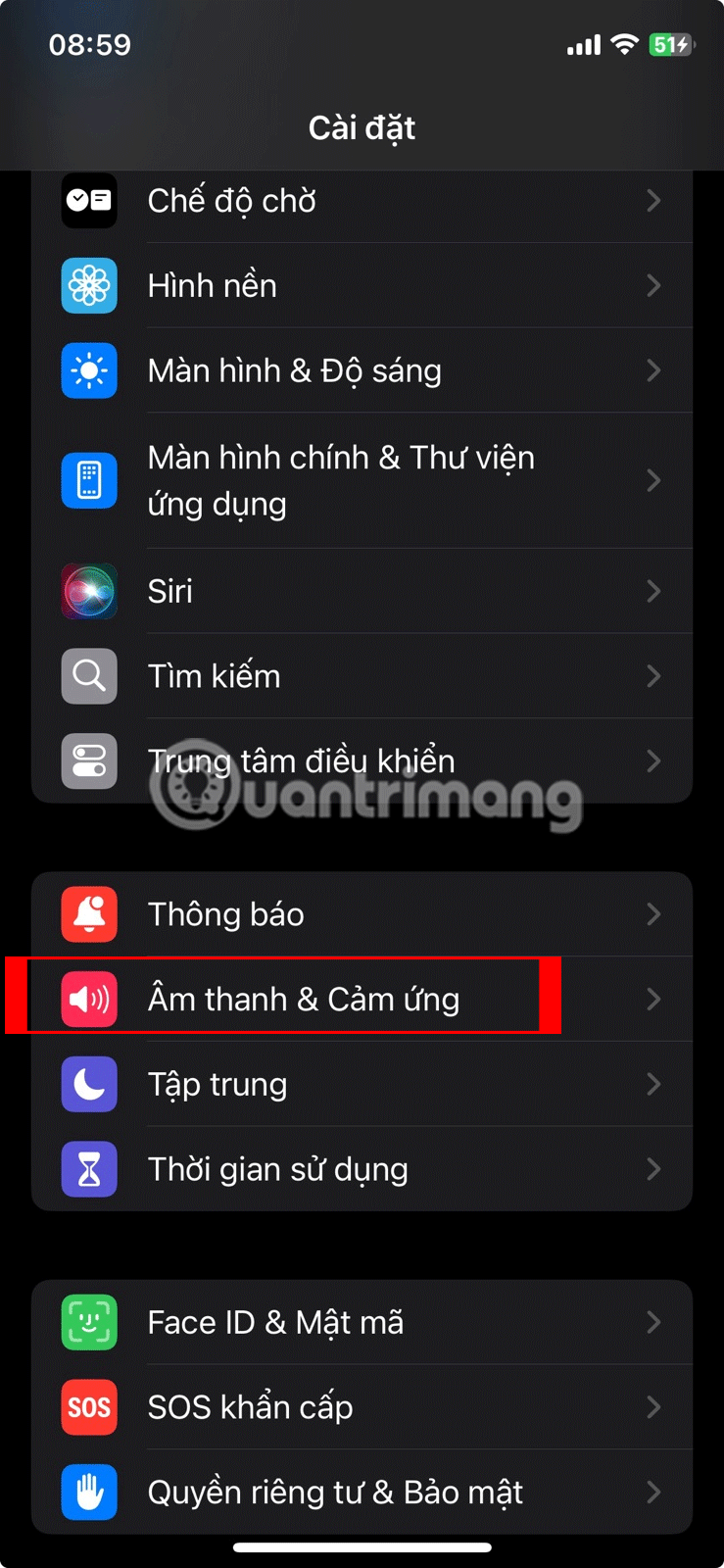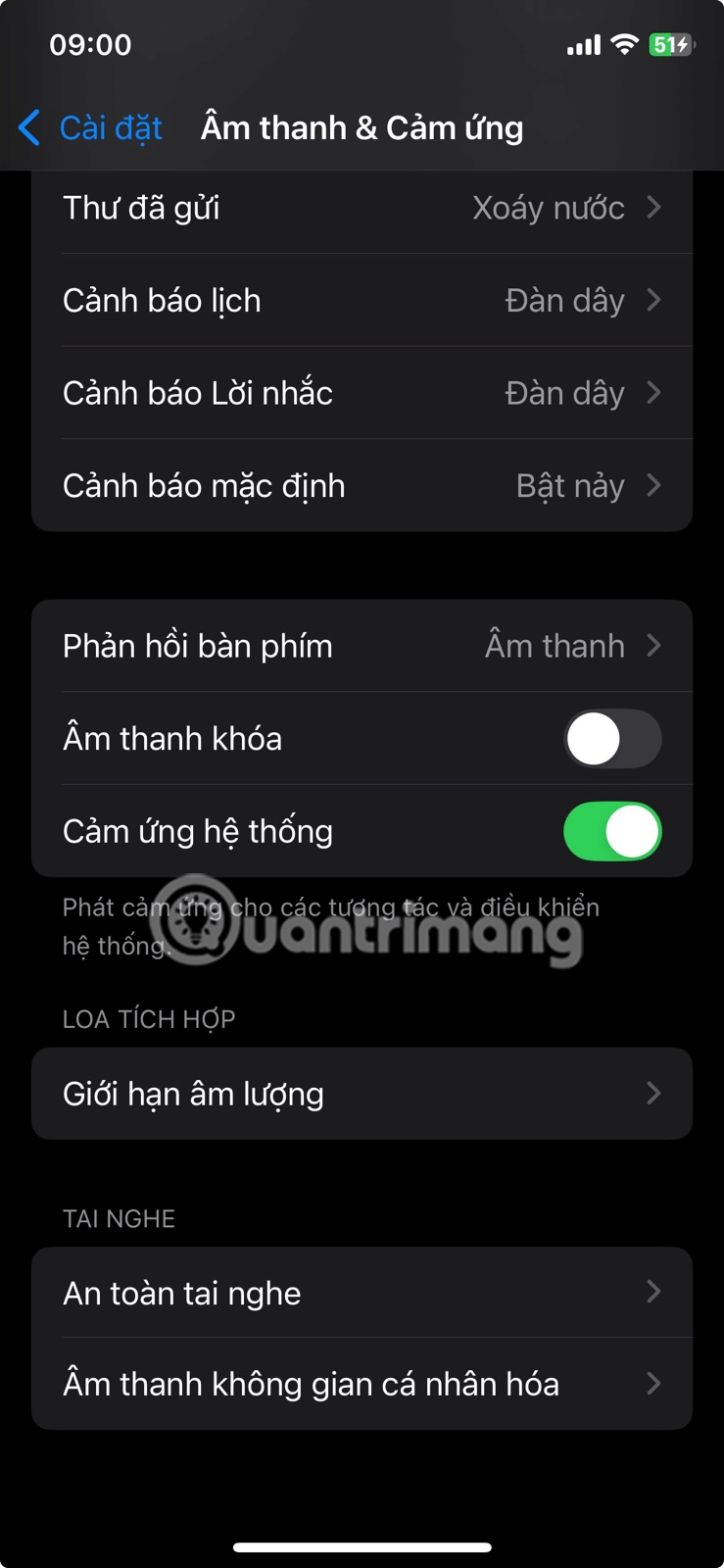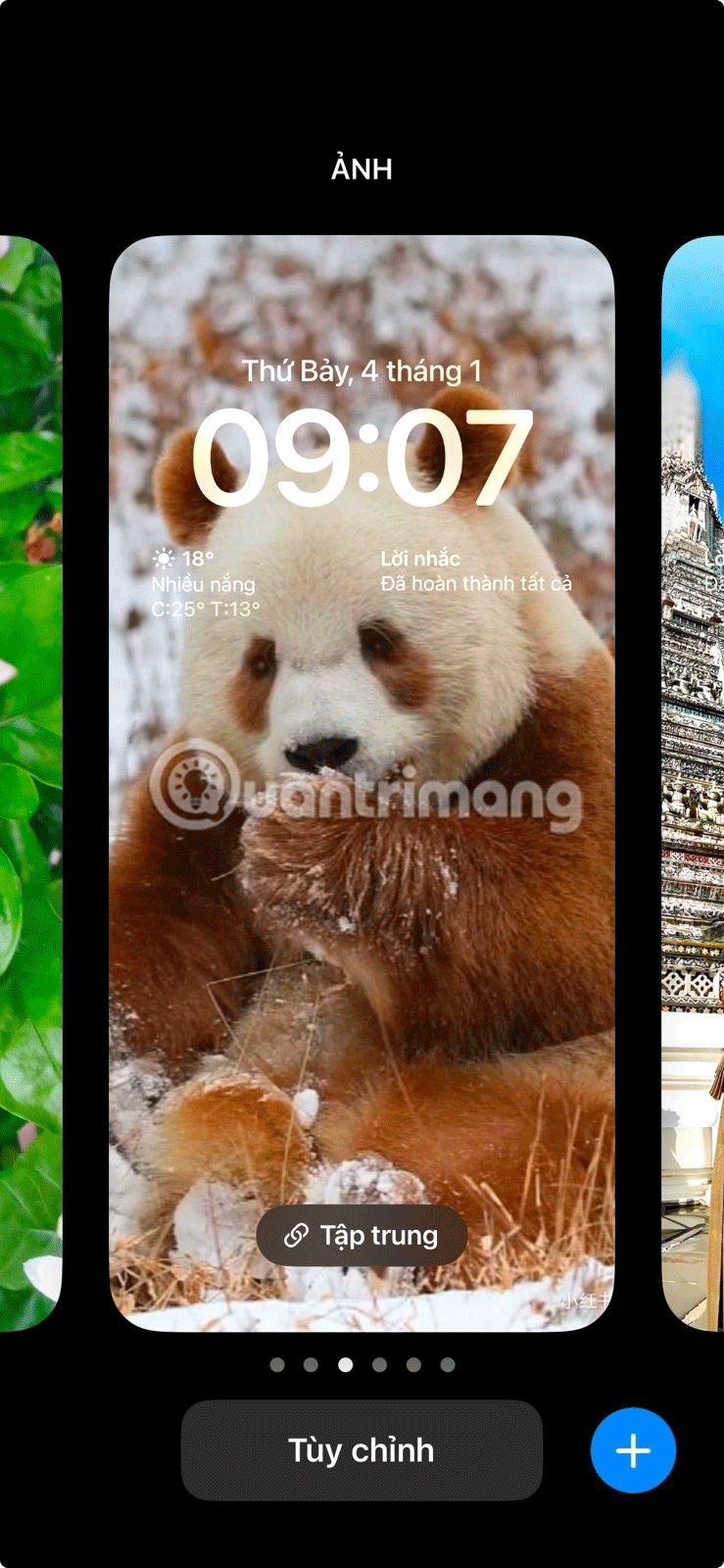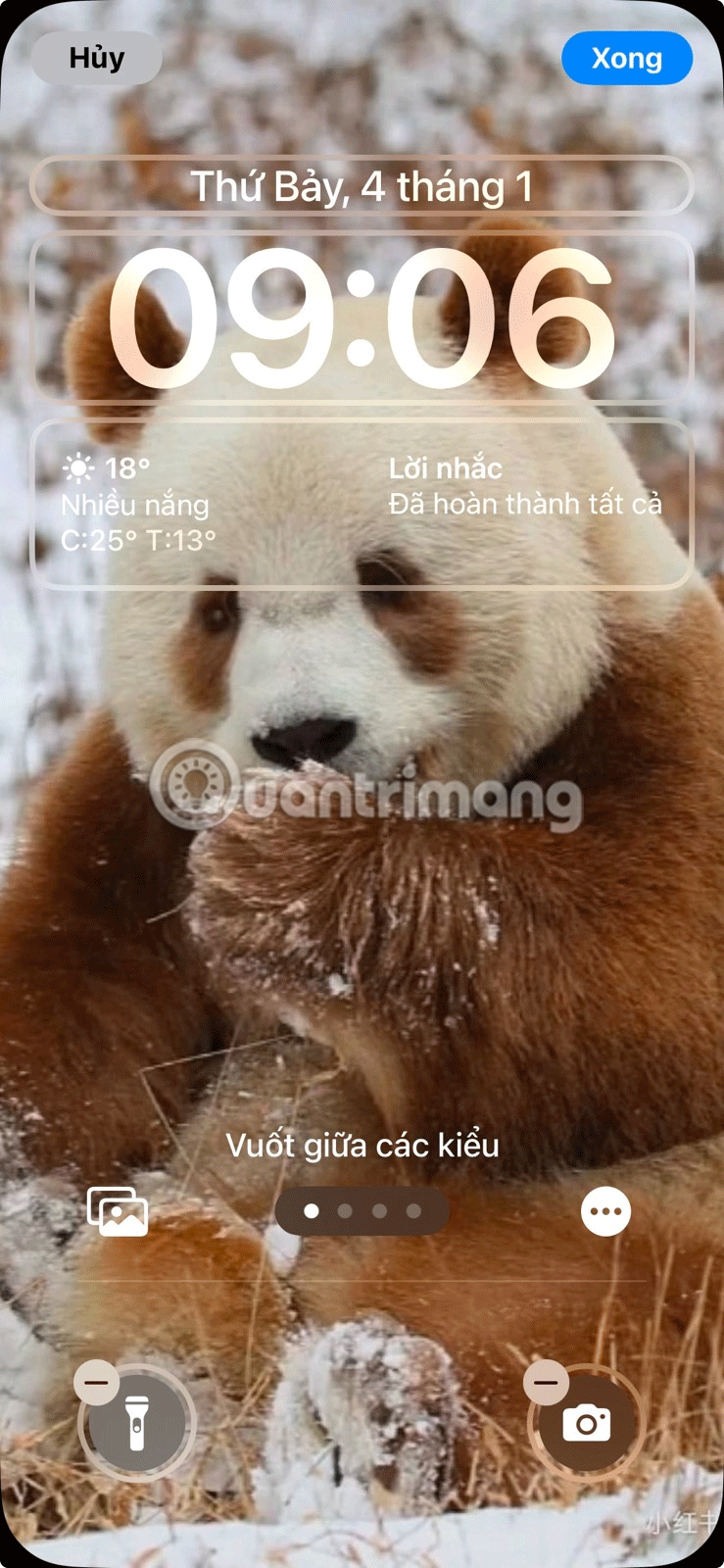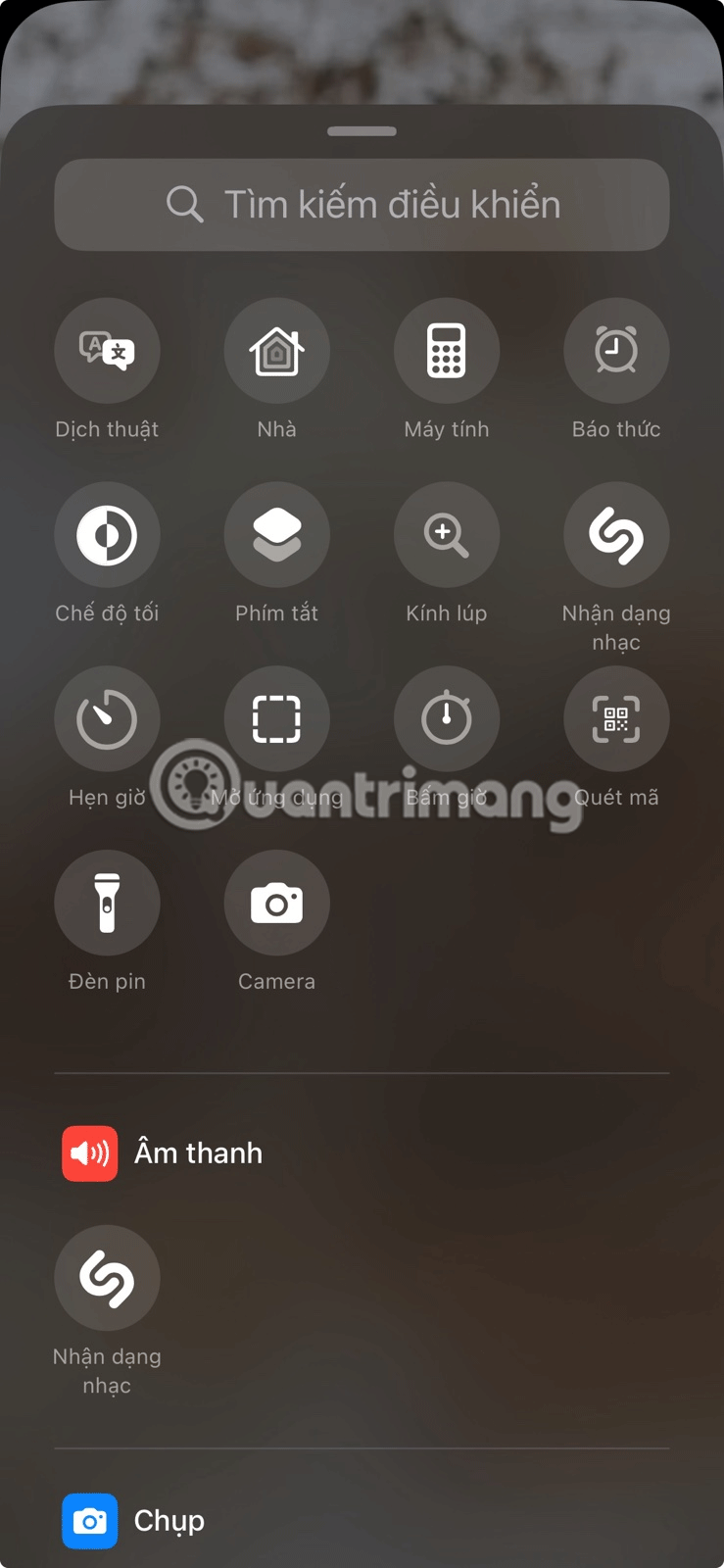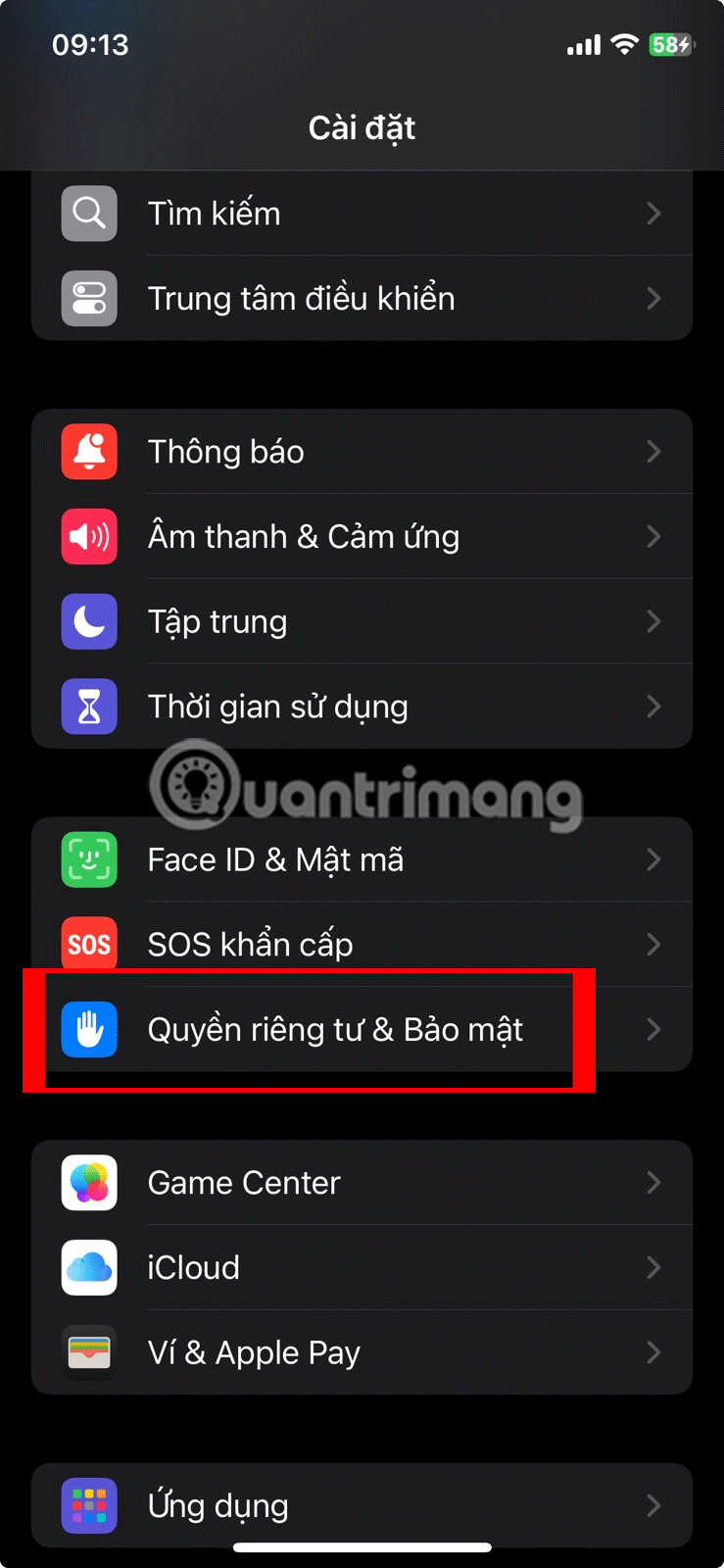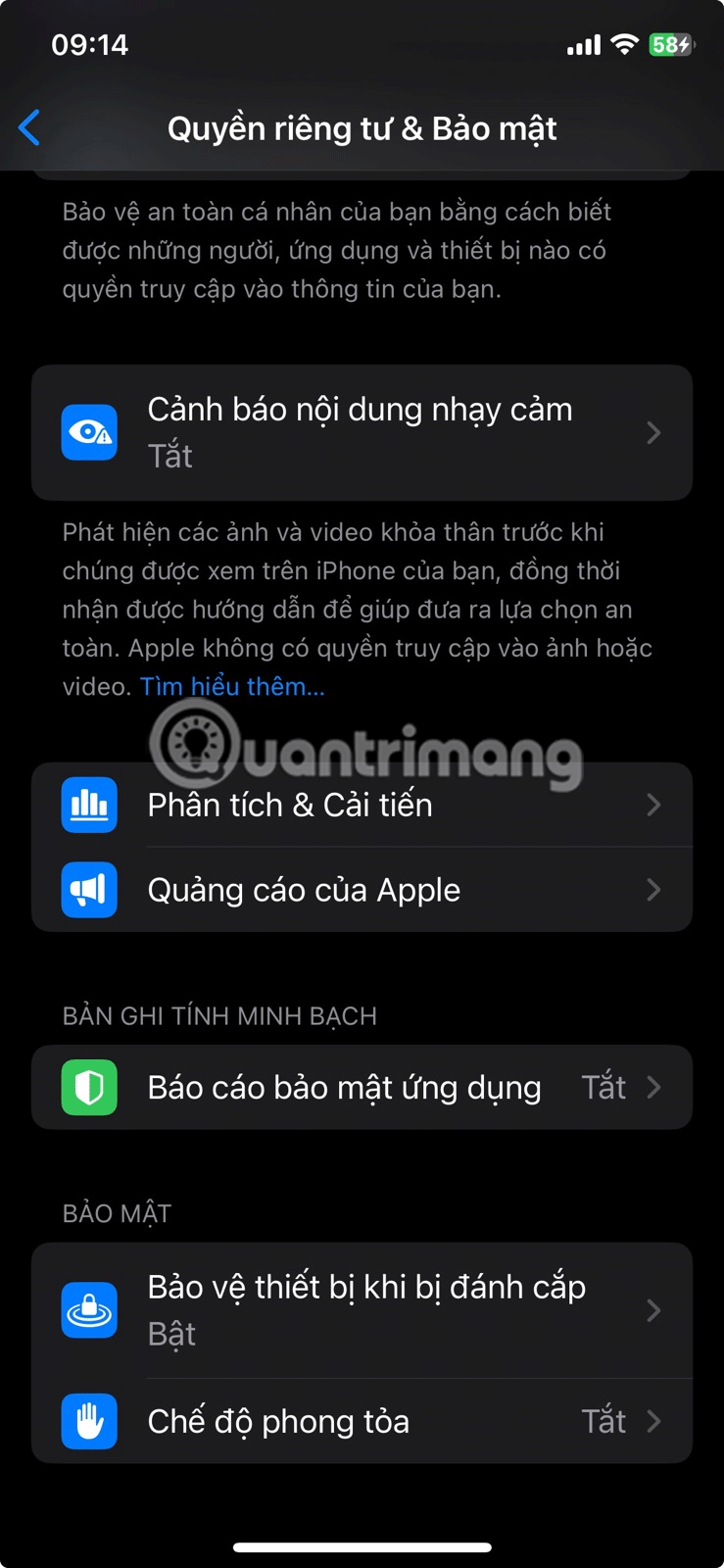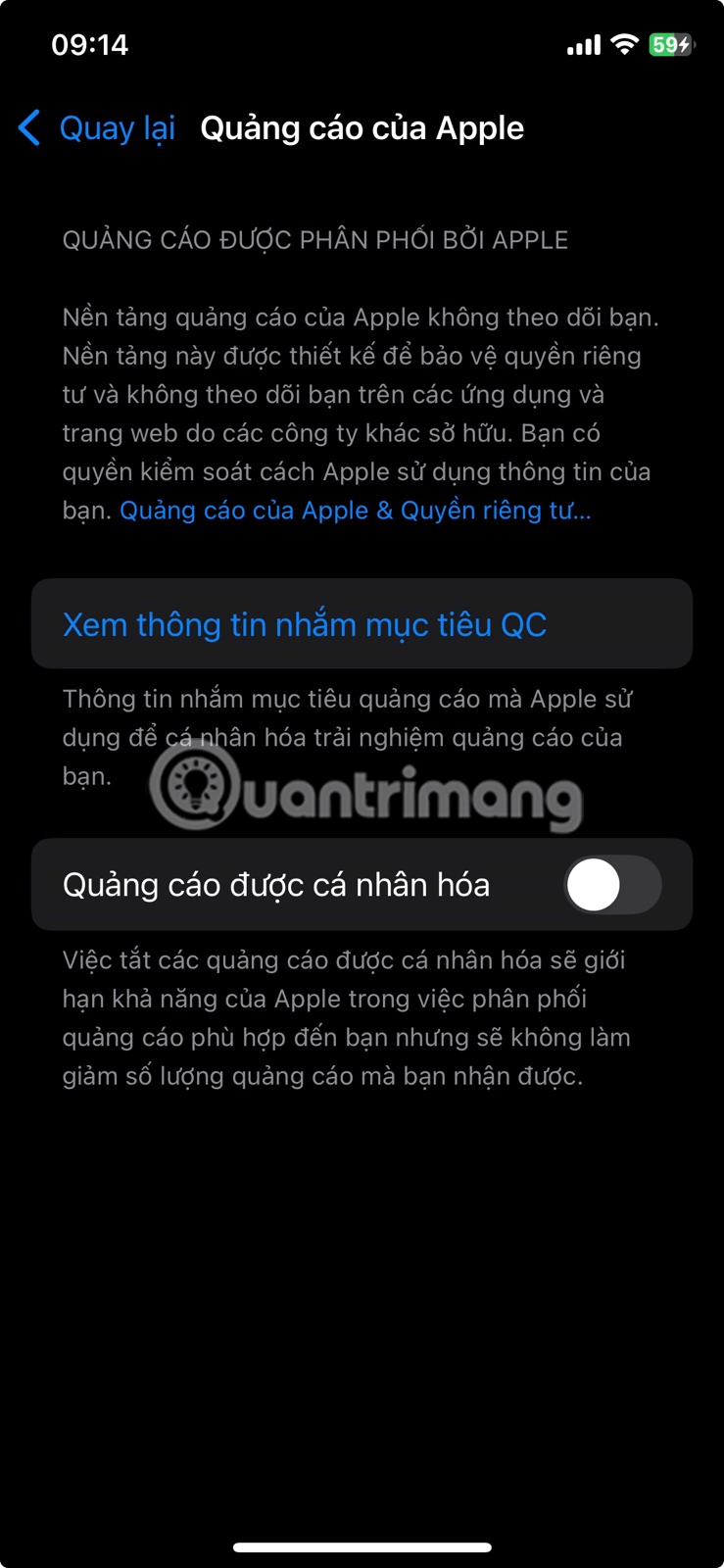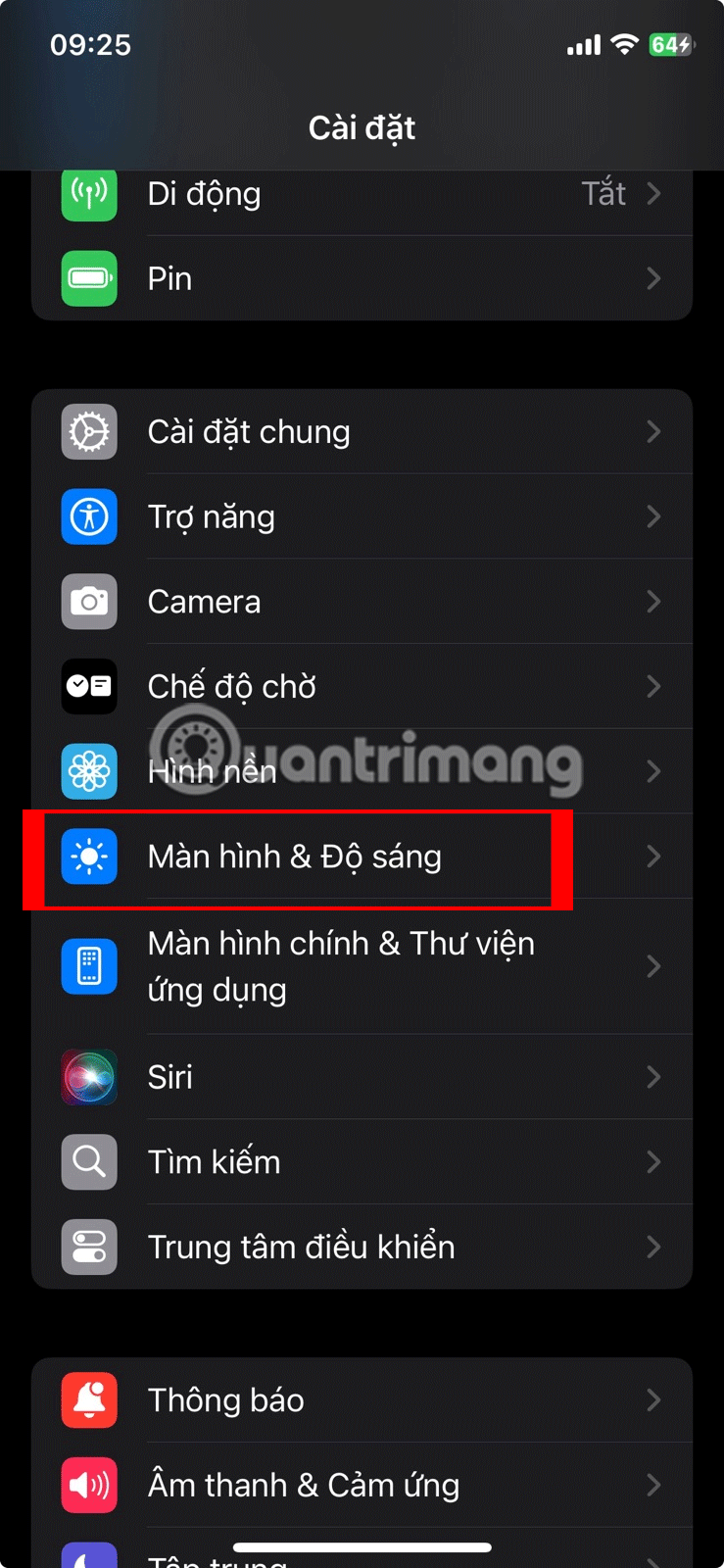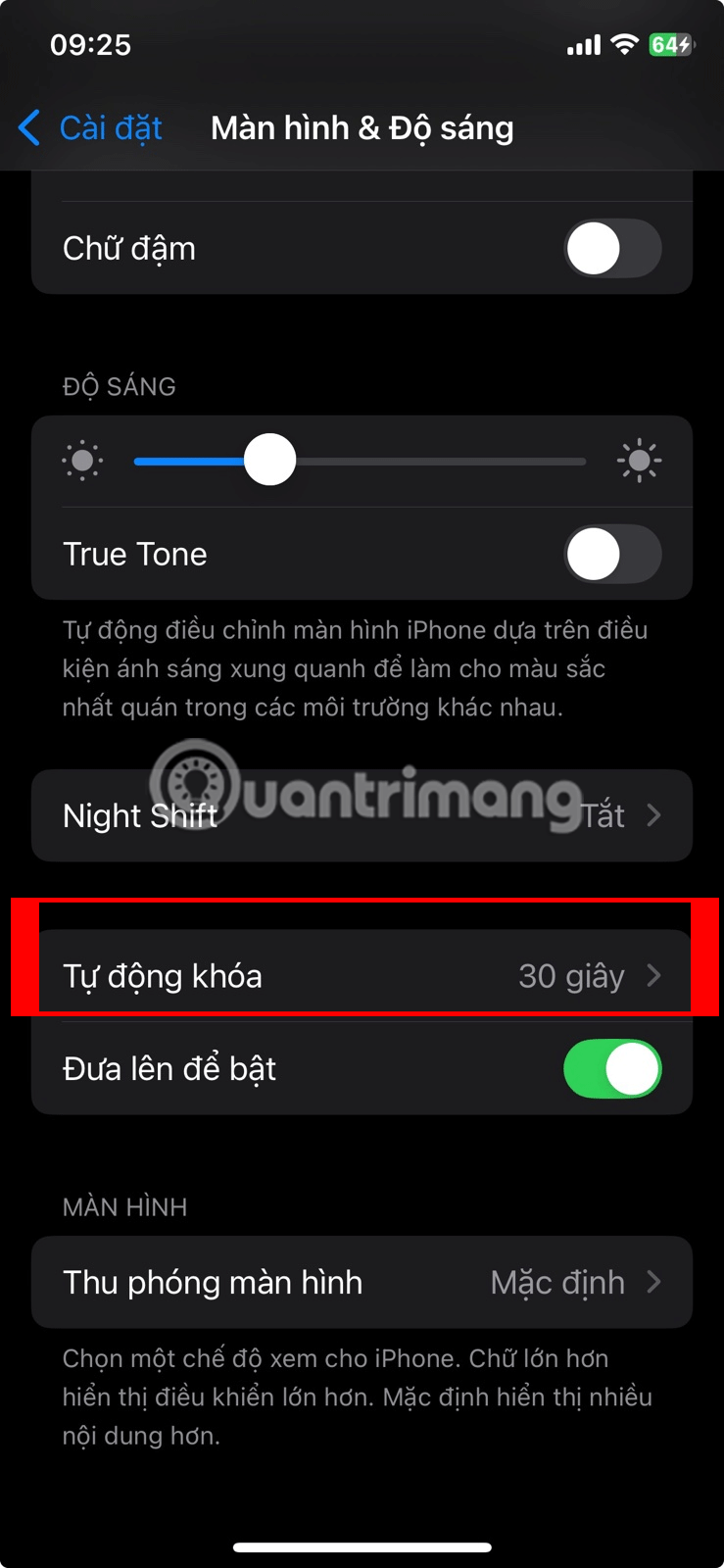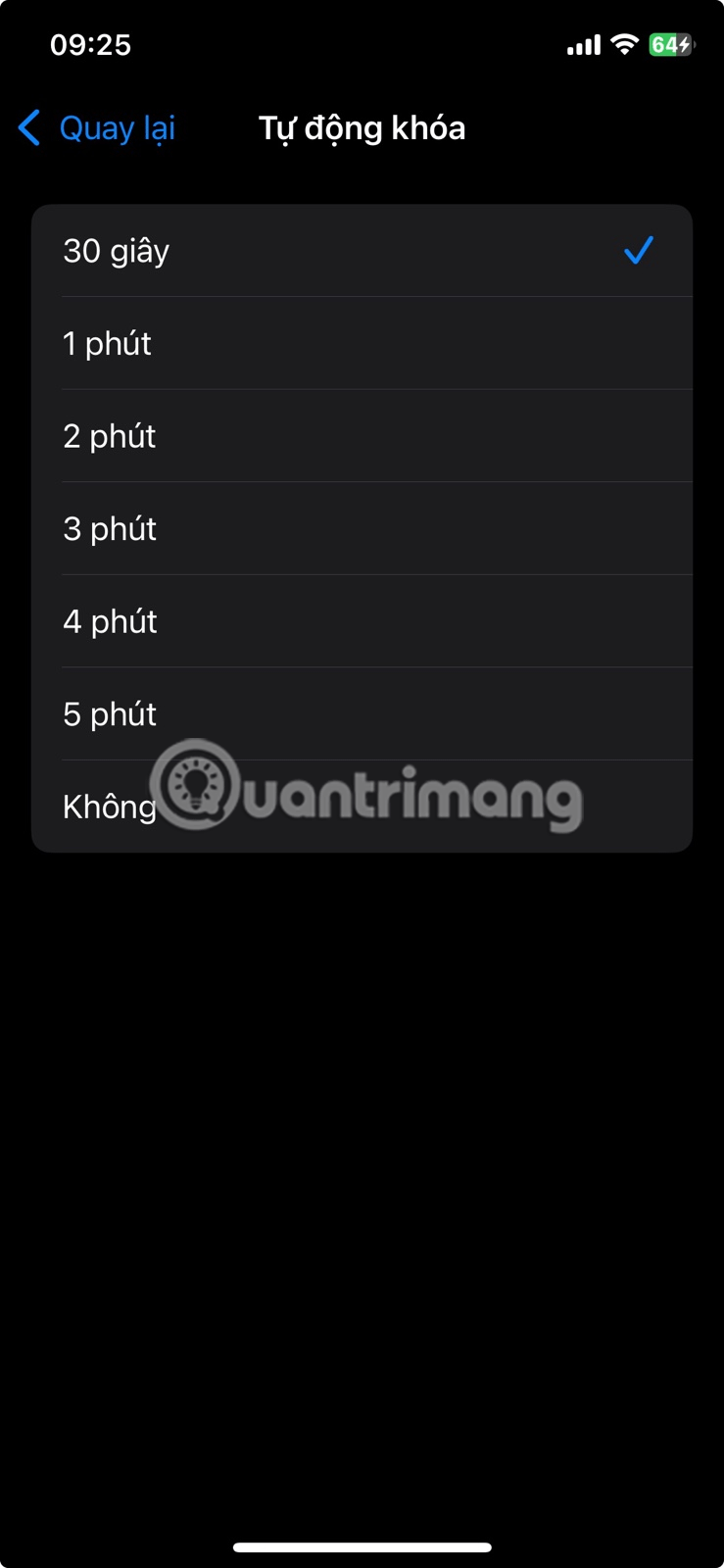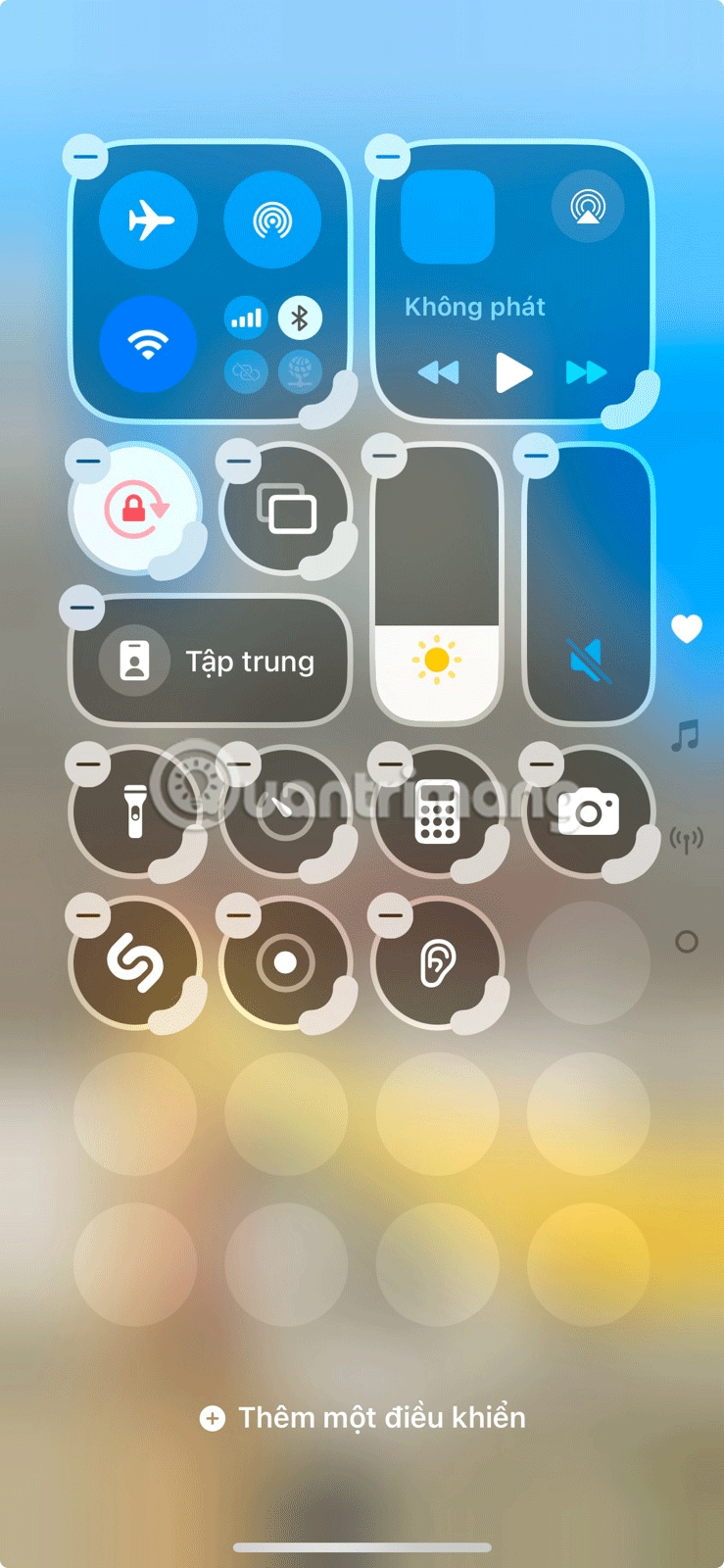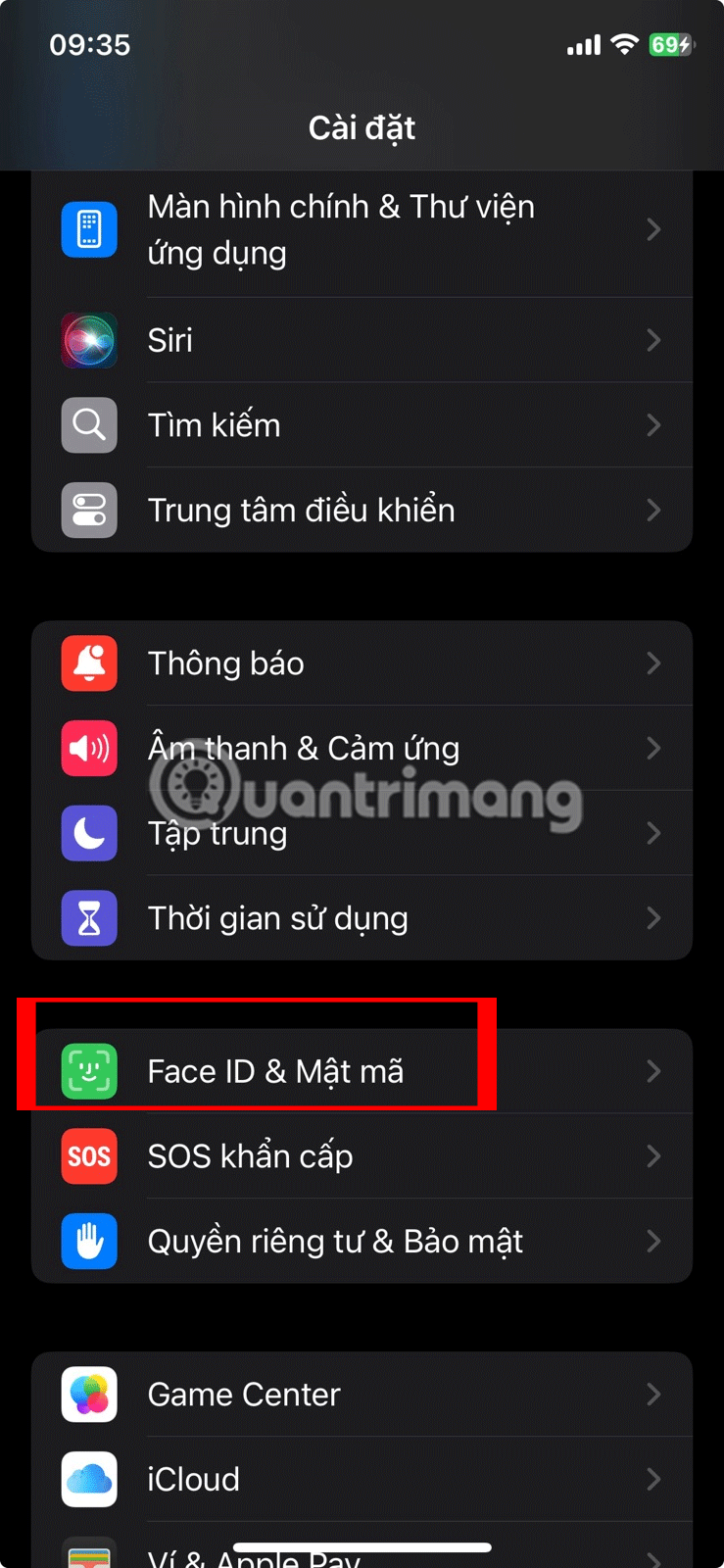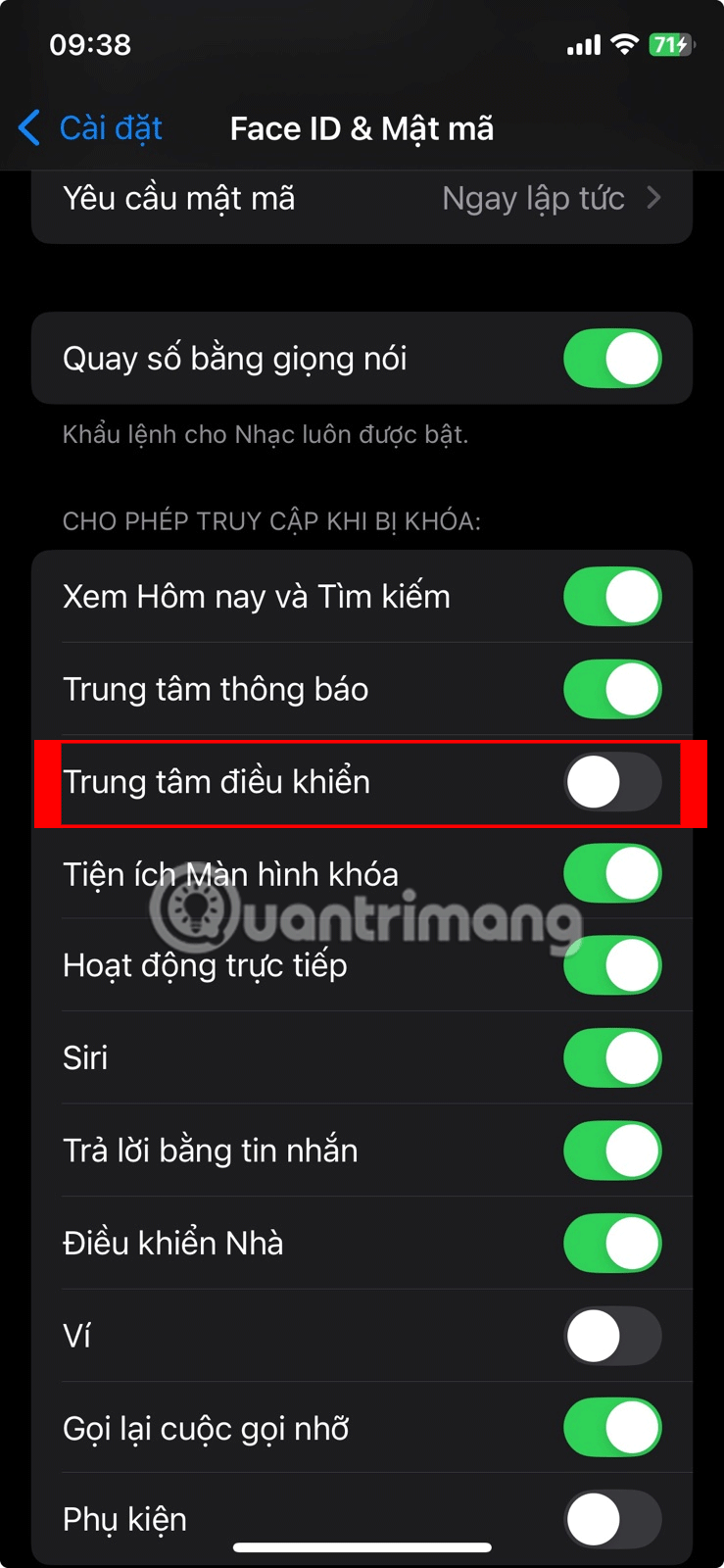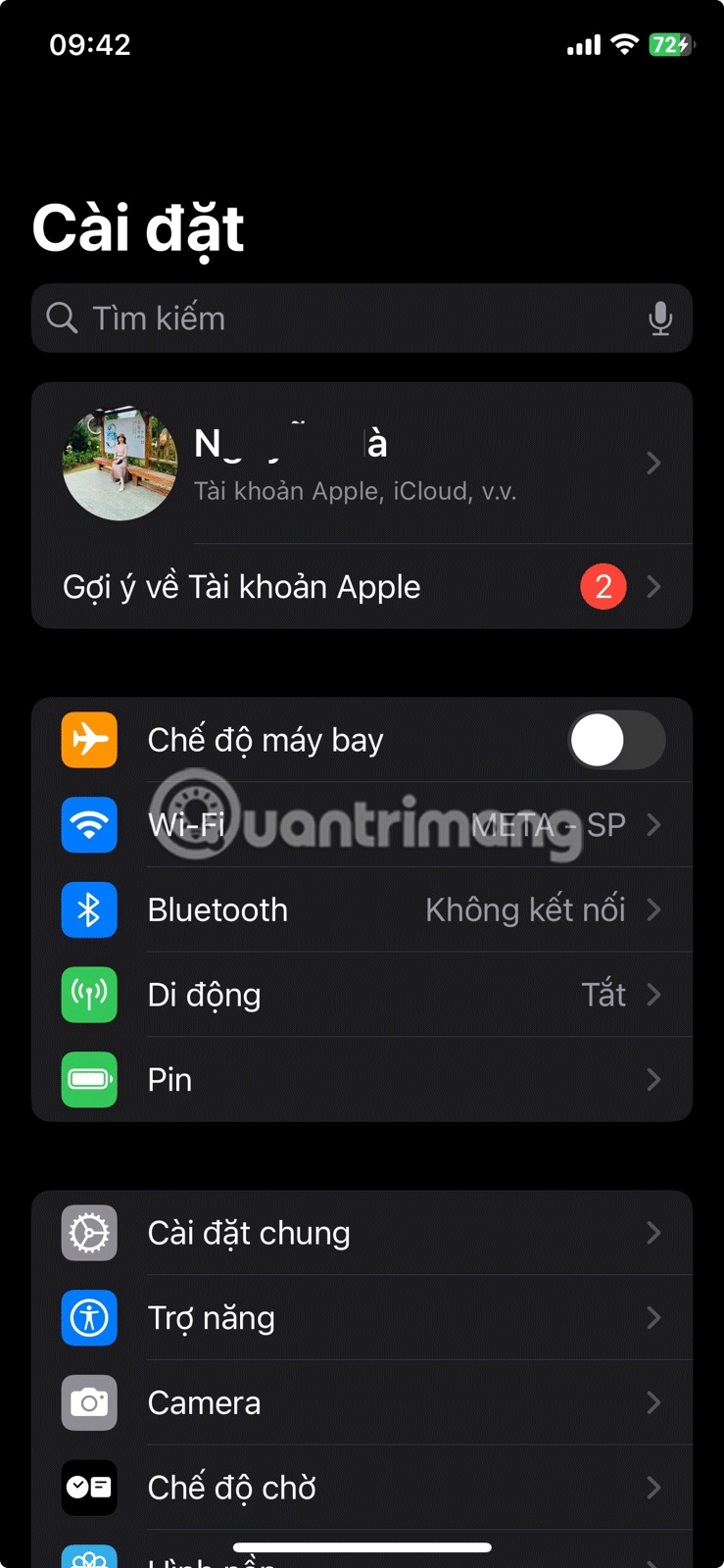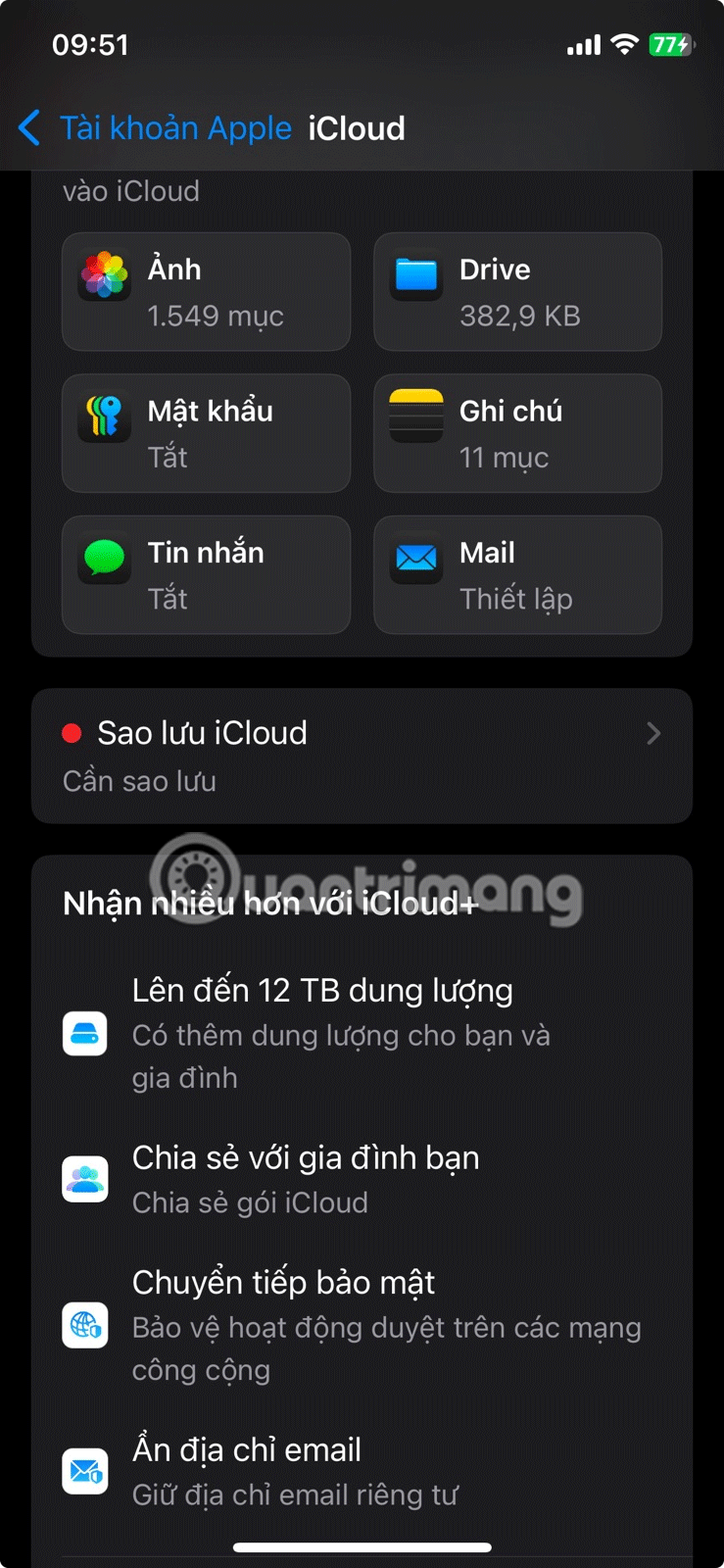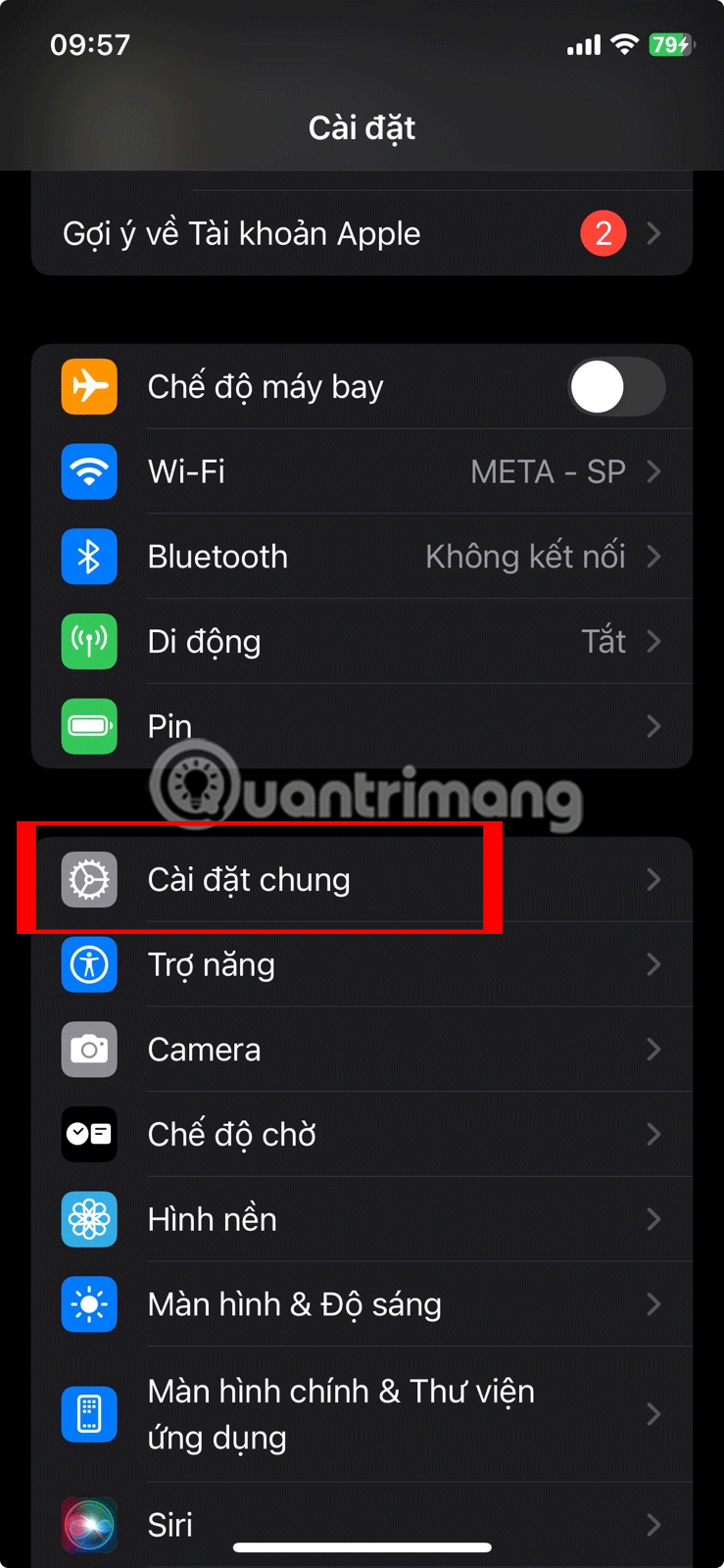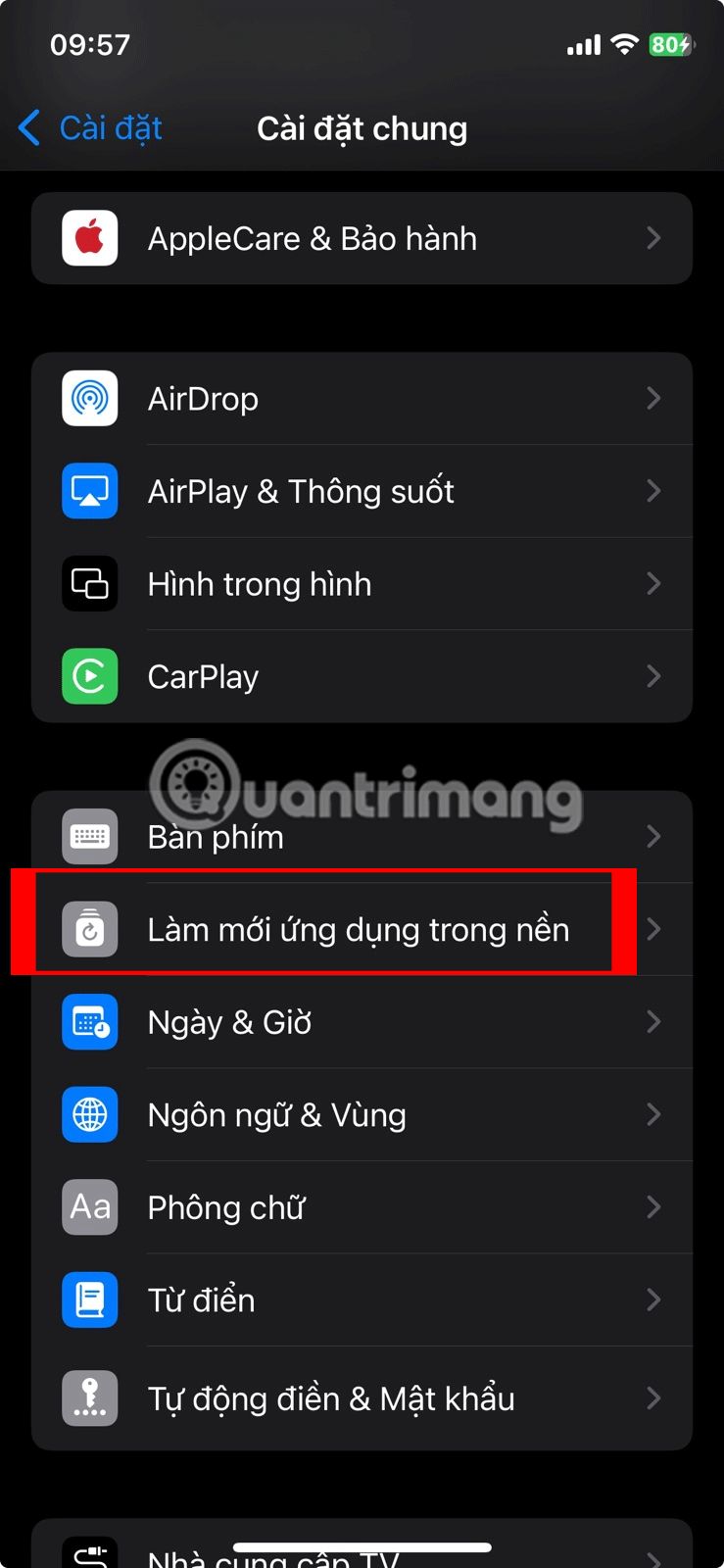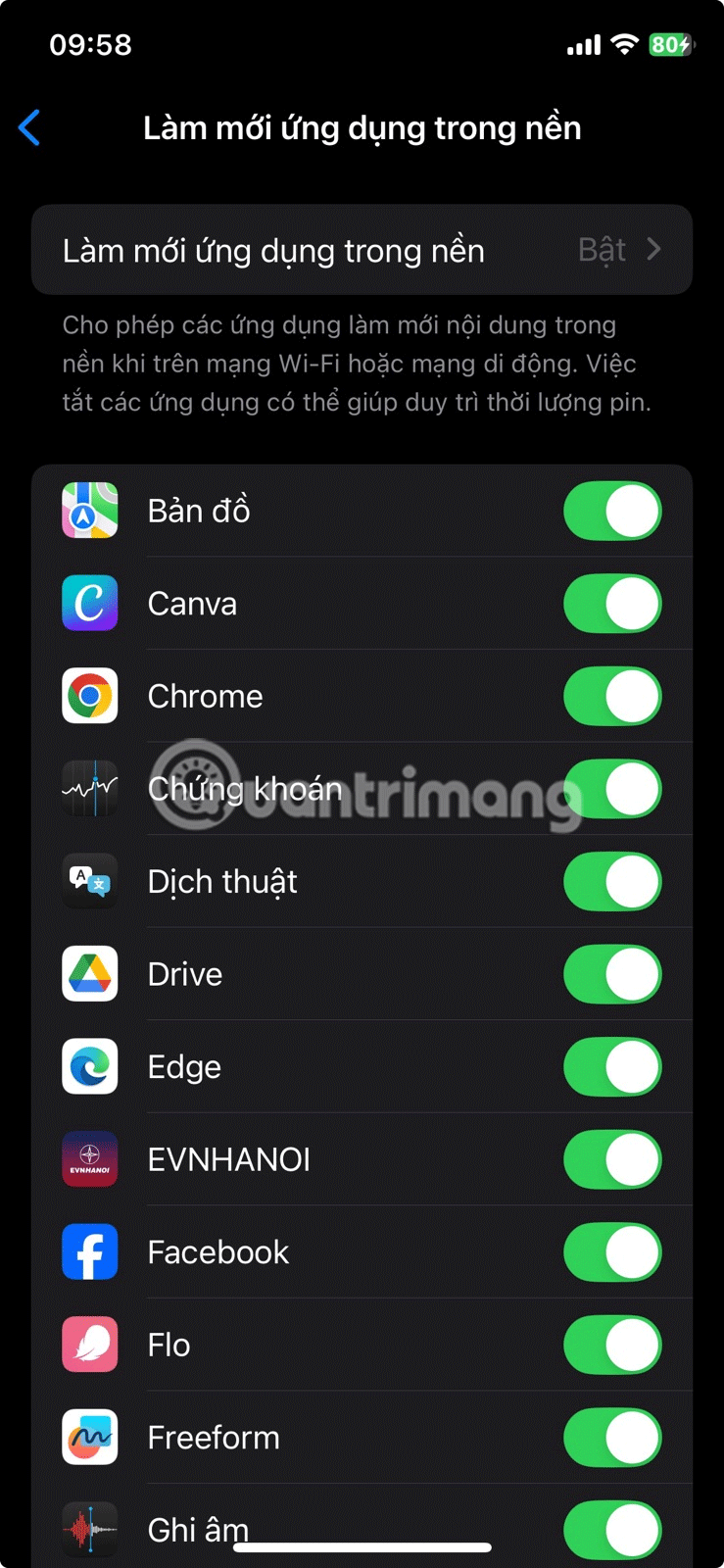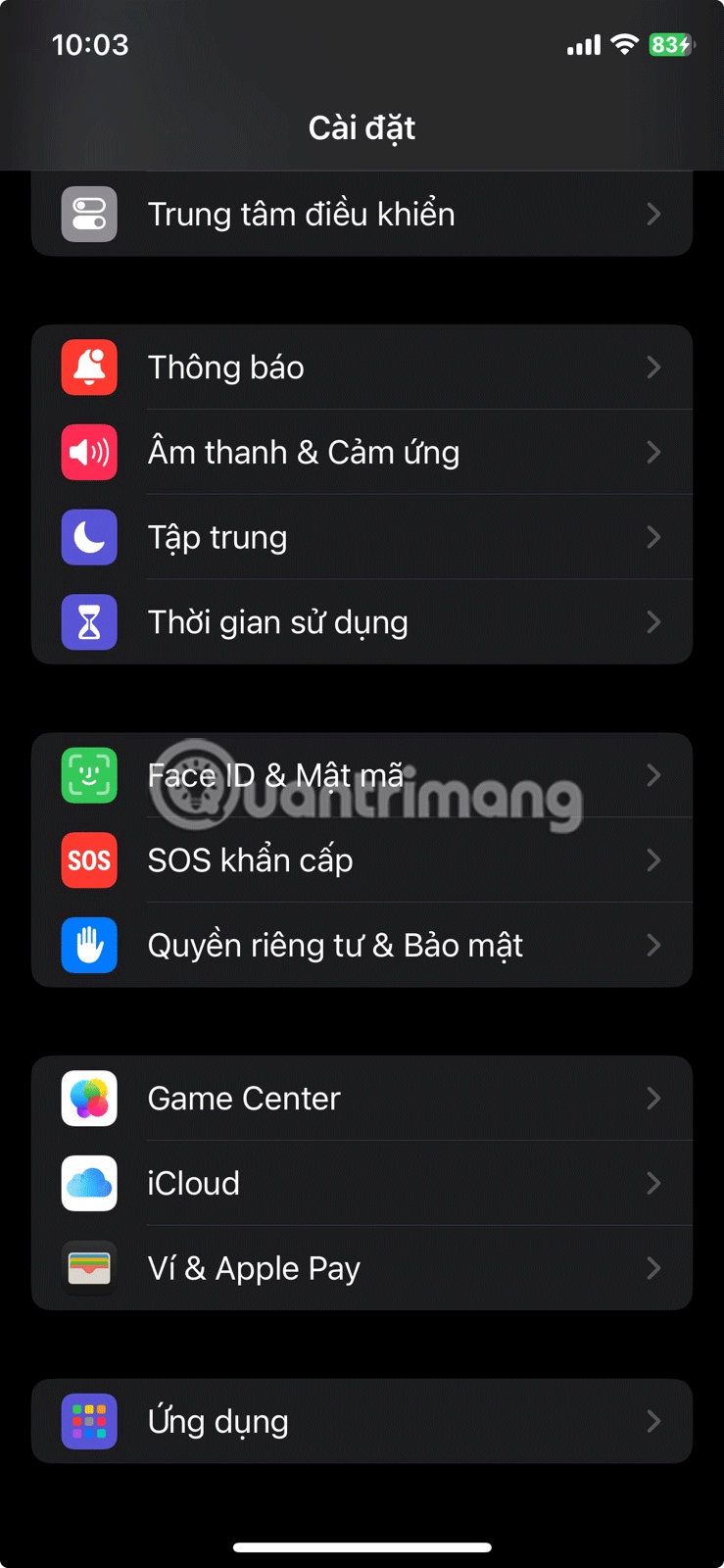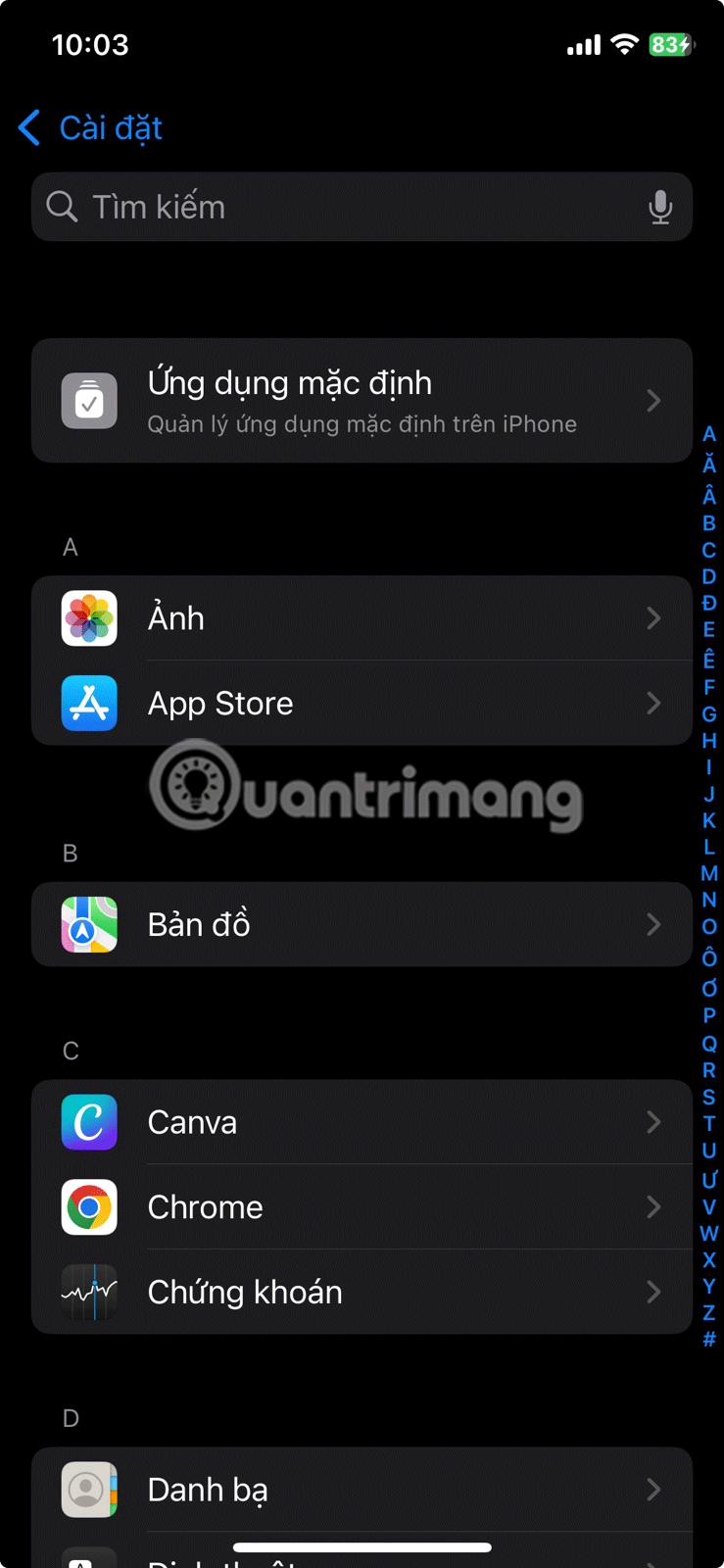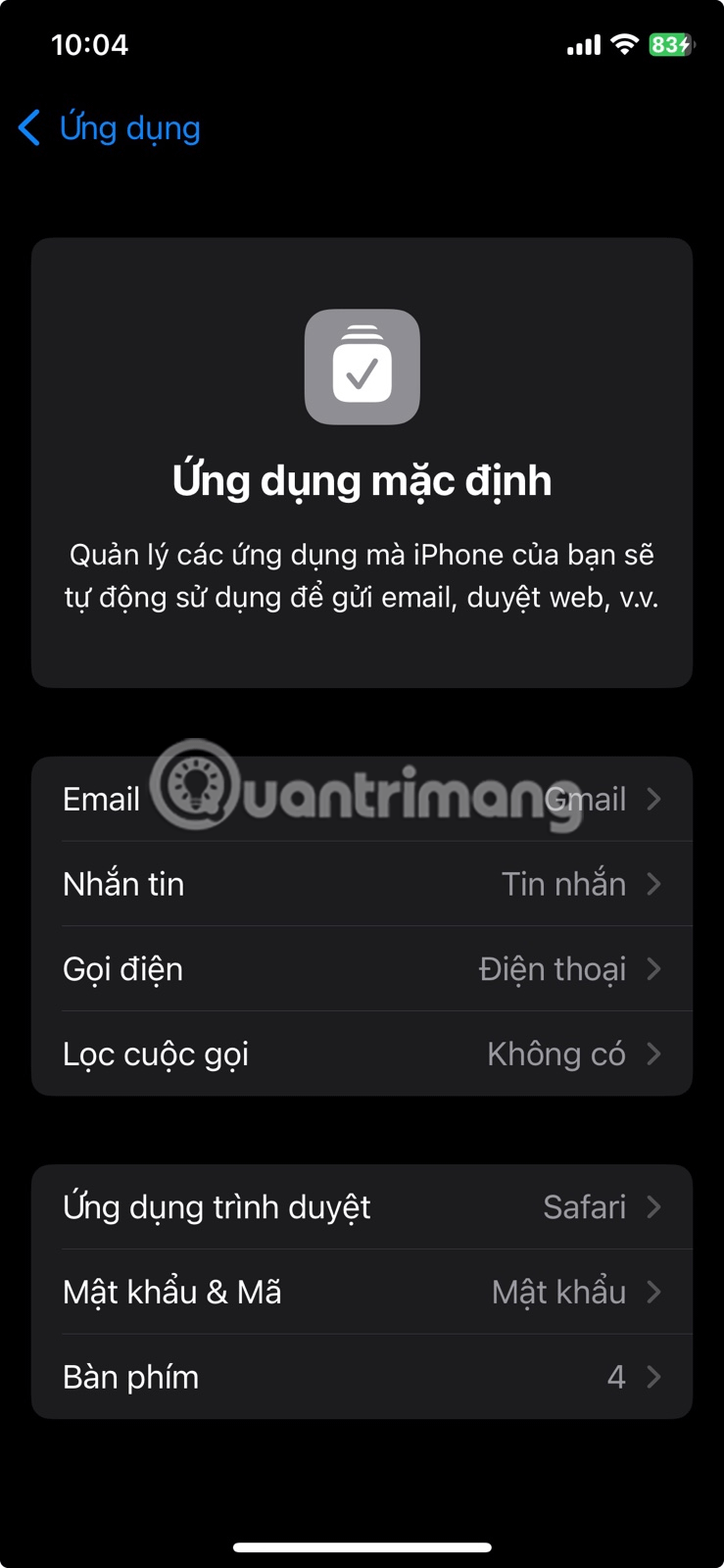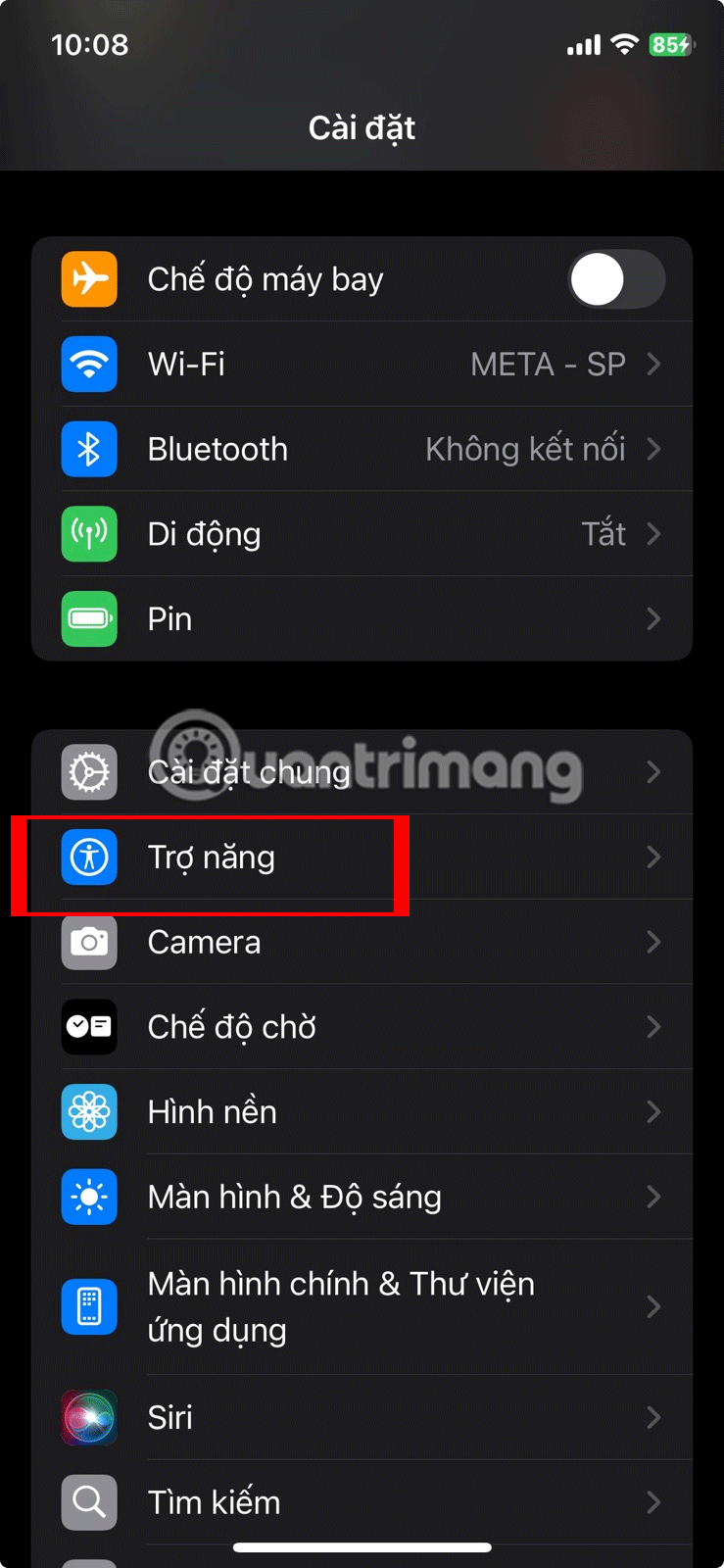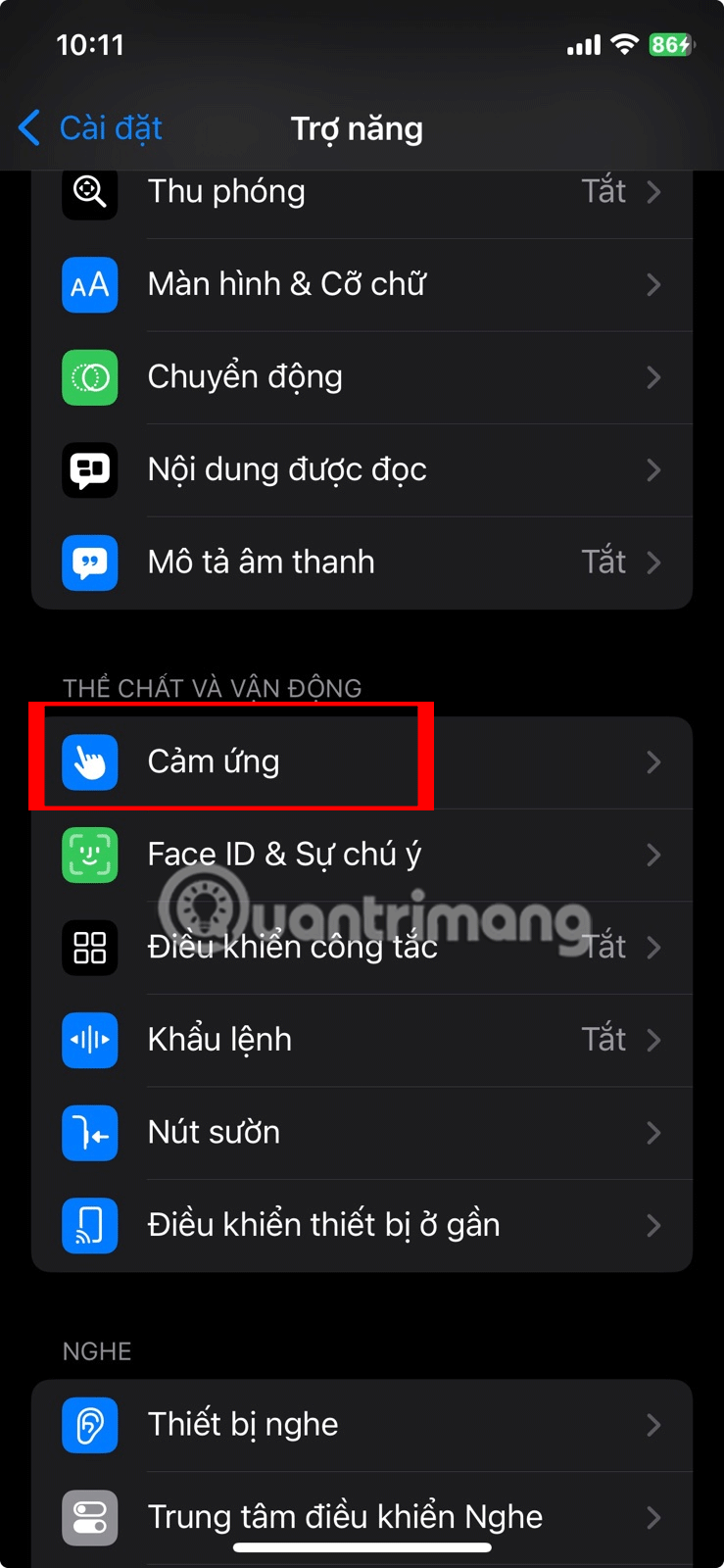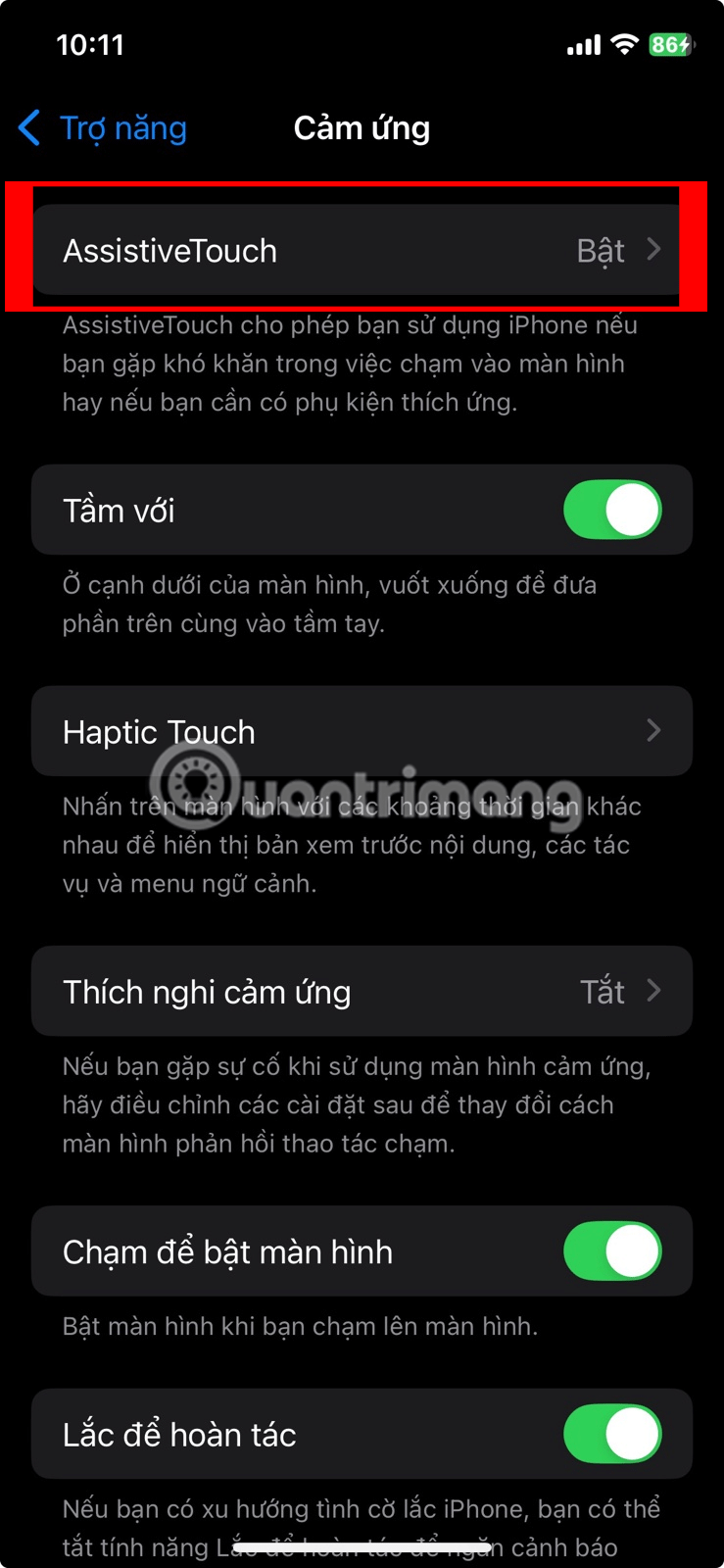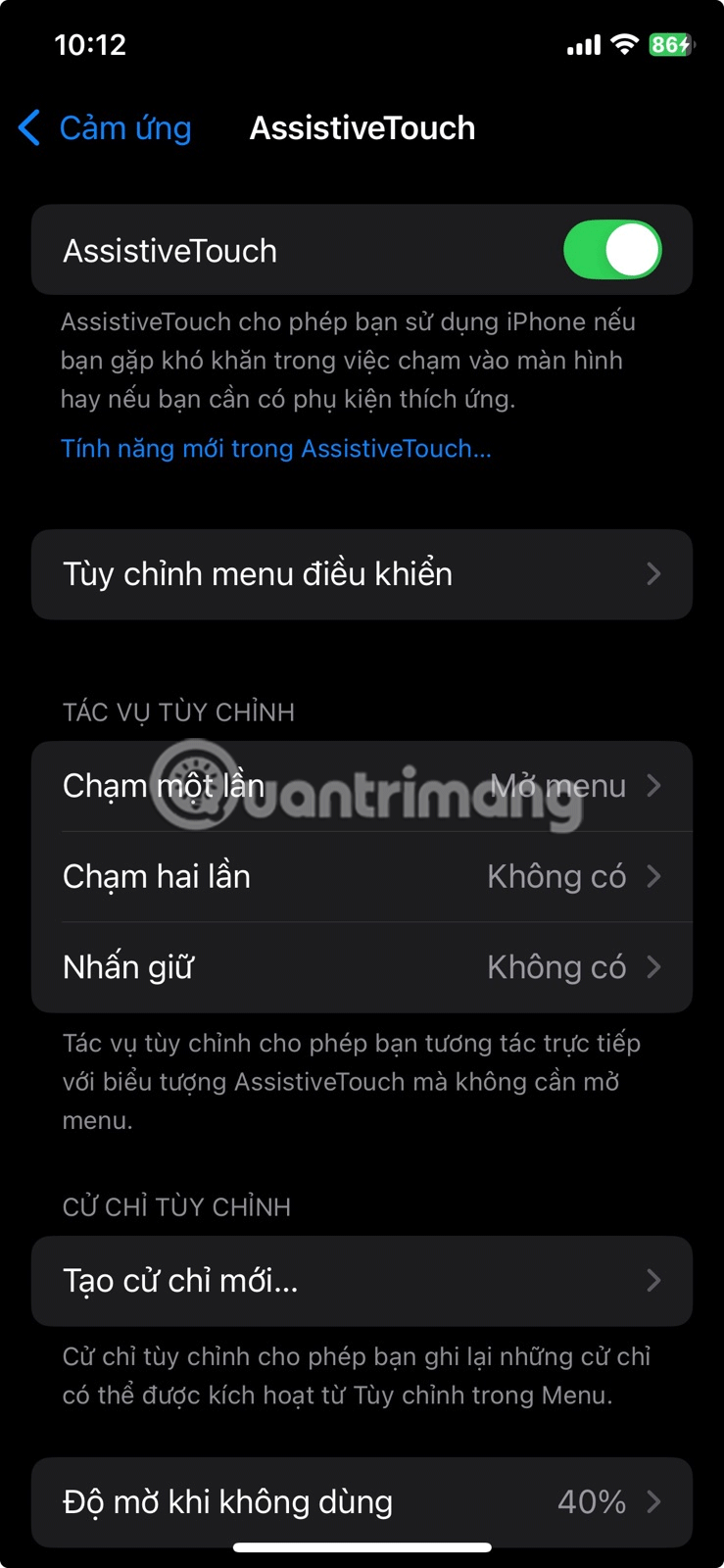Apple ได้ทำผลงานได้ดีมากกับการตั้งค่าเริ่มต้นของ iPhone แต่ก็ไม่ได้เหมาะสำหรับทุกคน ตั้งแต่การปรับแต่งทางลัดบนหน้าจอล็อคและศูนย์ควบคุมไปจนถึงการเปลี่ยนแอปเริ่มต้น ทำการปรับแต่งเล็กน้อยเพื่อทำให้ iPhone ใหม่ของคุณเป็นของคุณเองจริงๆ
สารบัญ
1. ปิดเสียงคลิกคีย์บอร์ด
ไม่ว่าคุณจะชอบการตอบสนองแบบสัมผัสของแป้นพิมพ์ iPhone หรือไม่ก็ตาม เสียงแตะแต่ละครั้งที่ดังต่อเนื่องก็อาจรบกวนสมาธิได้ โดยเฉพาะในสถานที่เงียบๆ เช่น การประชุม หรือตอนกลางคืน นอกจากนี้ เสียงคลิกอาจสร้างความรำคาญให้กับผู้คนรอบข้างคุณได้
สิ่งแรกๆ ที่ต้องทำหลังจากตั้งค่า iPhone ใหม่คือปิดเสียงคลิกแป้นพิมพ์ โดยไปที่การตั้งค่า > เสียงและสัมผัส นี่เป็นการปรับแต่งง่ายๆ ที่สร้างความแตกต่างอย่างมากในการรักษาความเงียบ คุณควรปิดเสียงระบบ iPhone อื่น ๆ ที่อาจก่อความรำคาญ เช่น เสียงล็อคและเสียงชัตเตอร์กล้อง เพื่อประสบการณ์ที่เงียบยิ่งขึ้น
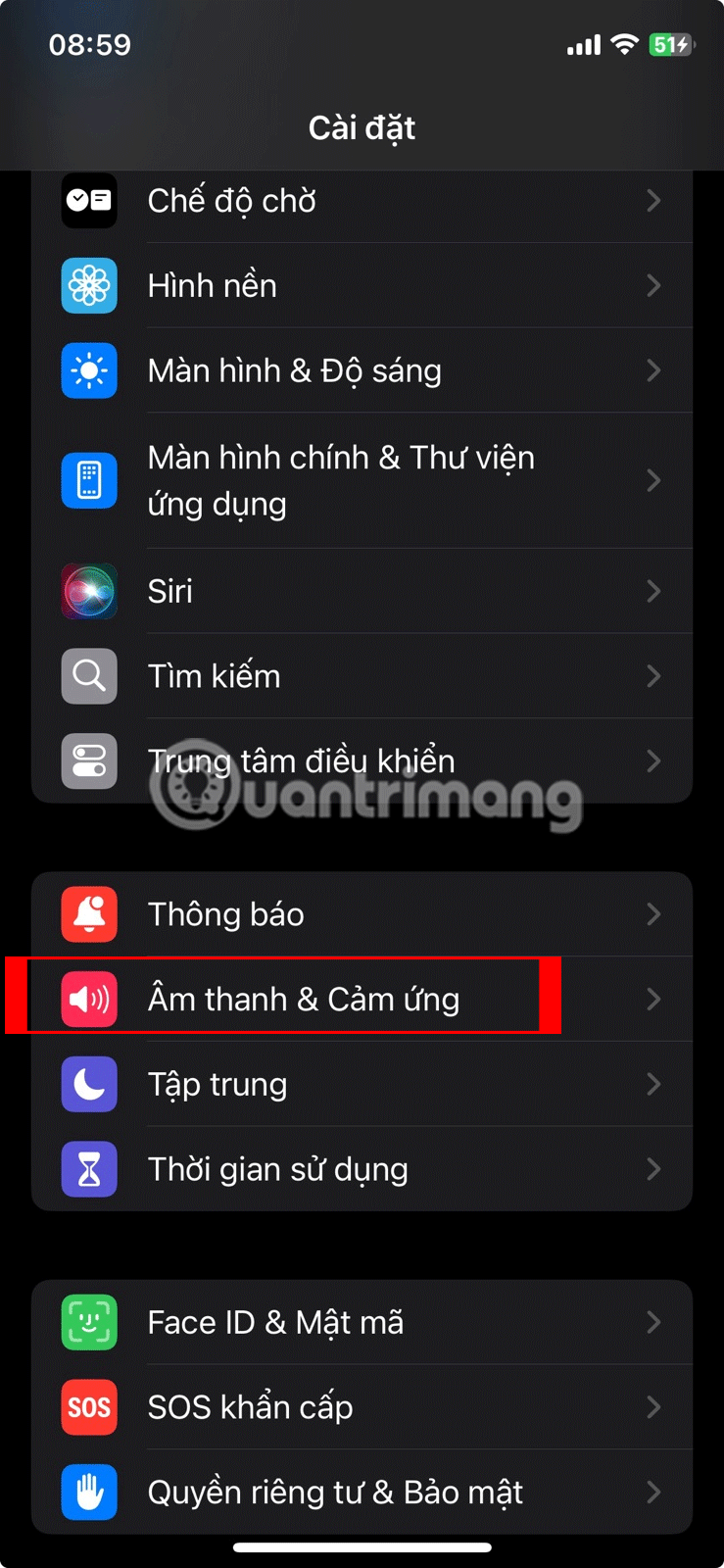
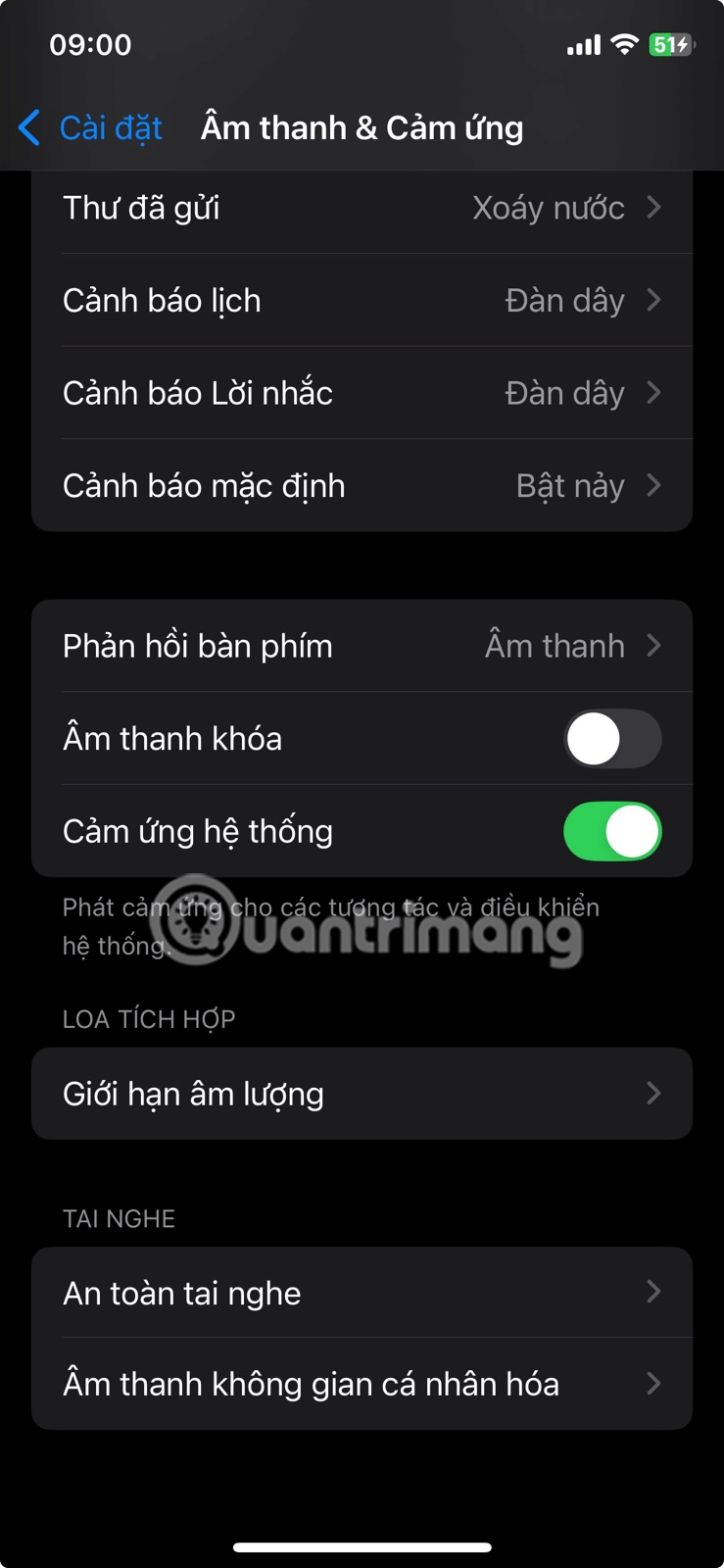
2. เปลี่ยนทางลัดในการล็อคหน้าจอ
ปุ่มลัดล็อคหน้าจอเริ่มต้นบน iPhone — ไฟฉายและกล้องถ่ายรูป — ถือว่ามีประโยชน์อย่างแน่นอน แต่ไม่ใช่สิ่งที่บางคนใช้บ่อยที่สุด มีคนจำนวนมากที่นำมันไปแลกกับแอปที่ใช้กันทั่วไป การปรับแต่งนี้ช่วยให้คุณสามารถข้ามไปยังฟีเจอร์เหล่านี้ได้โดยตรงโดยไม่ต้องนำทางผ่านแอปต่างๆ
ด้วย iOS 18 การเปลี่ยนทางลัดบนหน้าจอล็อคเป็นเรื่องง่ายมากและไม่ต้องใช้แนวทางแก้ไขที่ซับซ้อนเหมือนก่อน สิ่งที่คุณต้องทำคือกดค้างไว้บนหน้าจอล็อค จากนั้นเลือกปรับแต่ง จากตรงนั้น ฉันสามารถสลับไอคอนกับไอคอนที่ฉันใช้จริงได้อย่างง่ายดาย
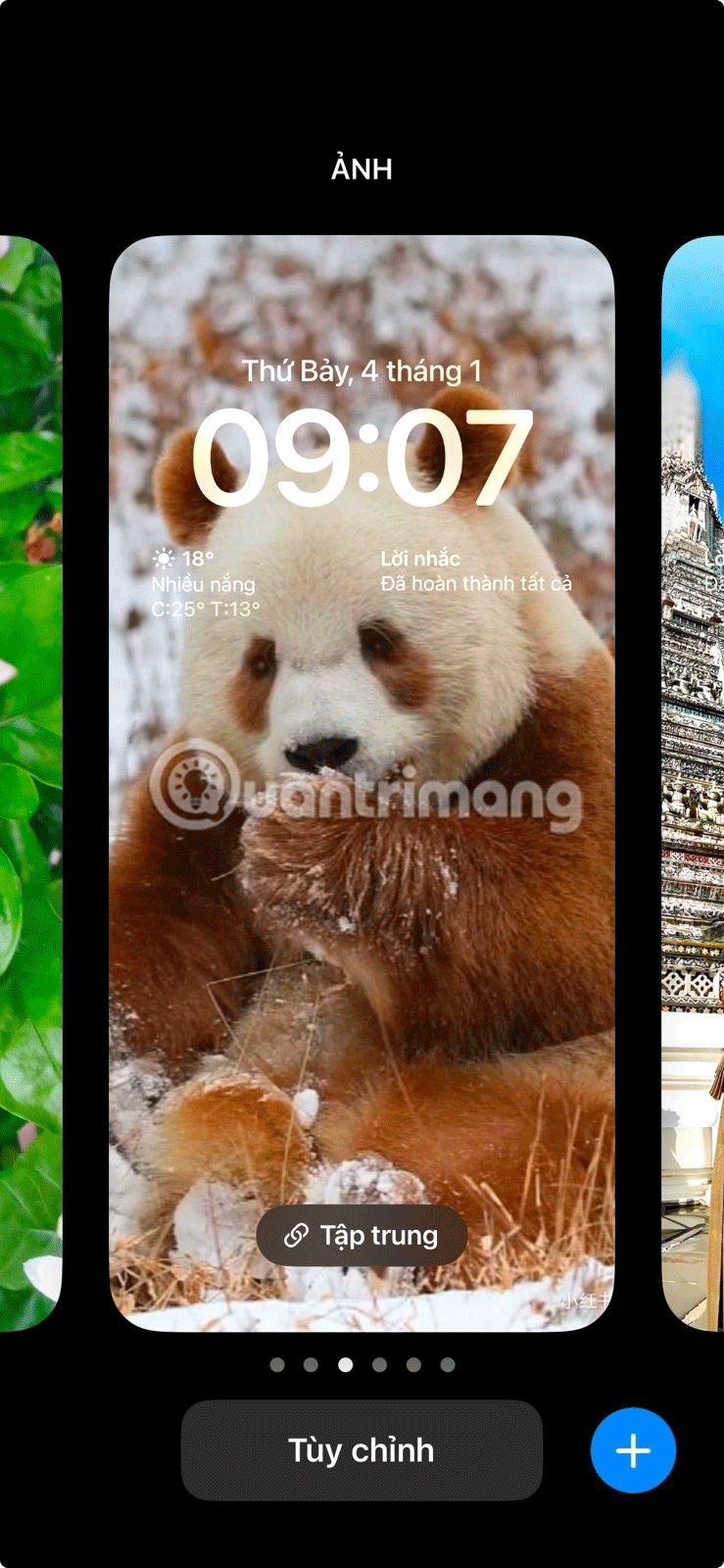
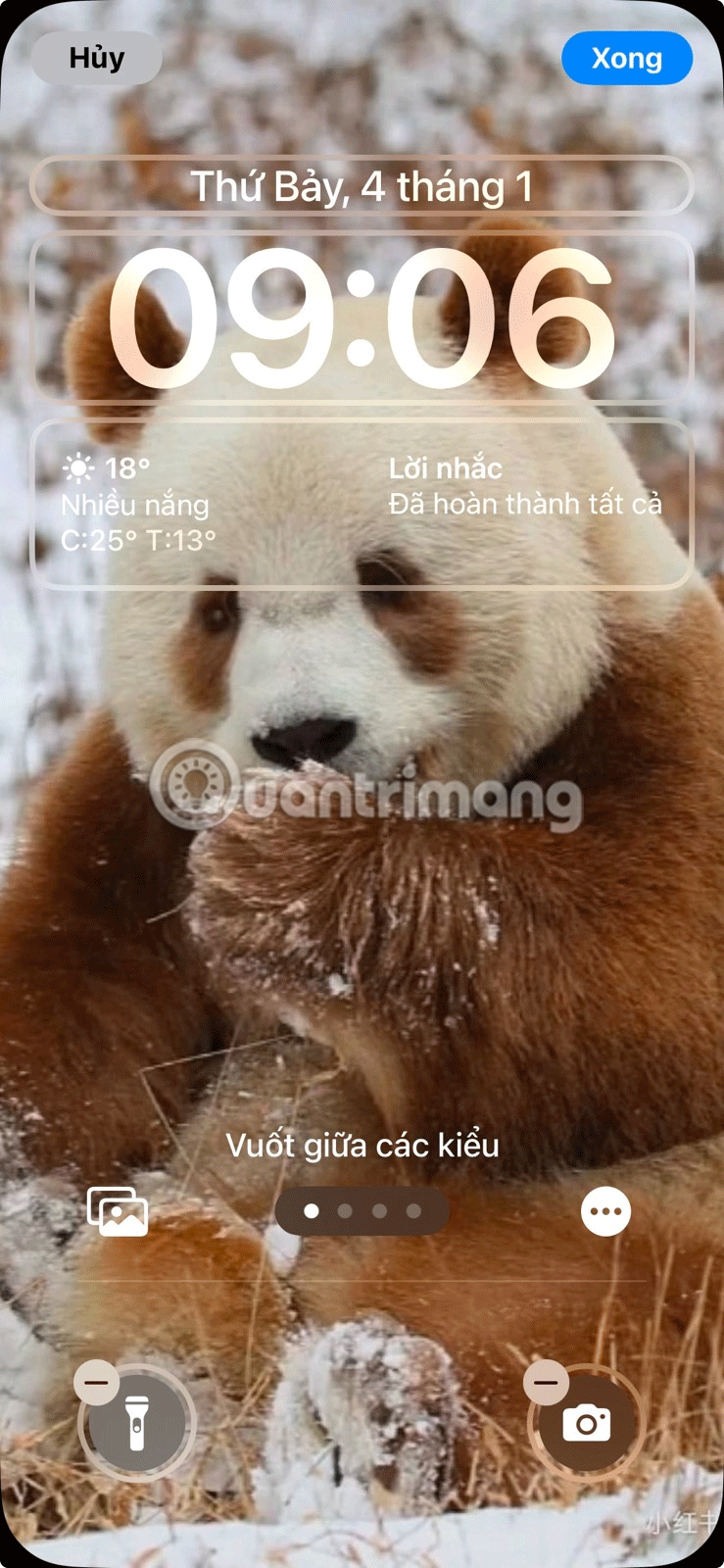
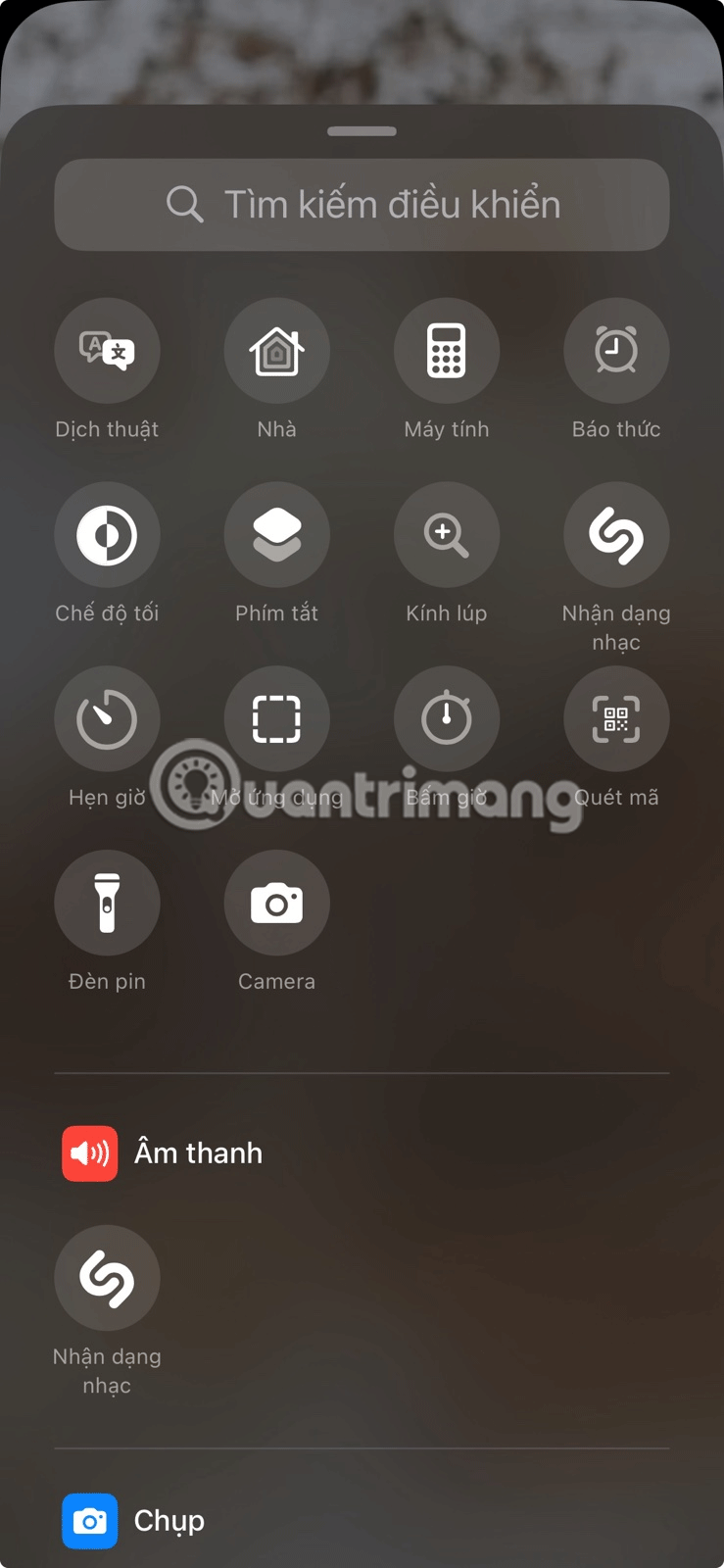
3. ปิดข้อมูลวิเคราะห์ iPhone และโฆษณาส่วนบุคคล
เช่นเดียวกับบริษัทเทคโนโลยีส่วนใหญ่ Apple รวบรวมข้อมูลการวินิจฉัยและใช้ข้อมูลดังกล่าวเพื่อปรับปรุงบริการ อย่างไรก็ตาม หลายคนไม่ชอบที่จะแบ่งปันข้อมูลมากเกินไป สิ่งหนึ่งที่คุณควรทำในโทรศัพท์ใหม่ของคุณคือปิดการวิเคราะห์และการปรับปรุงโดยไปที่การตั้งค่า > ความเป็นส่วนตัวและความปลอดภัย วิธีนี้ช่วยป้องกันไม่ให้ Apple รวบรวมข้อมูลการวินิจฉัยและการใช้งานรายวันได้อย่างมีประสิทธิภาพ
นอกจากนี้ ยังเป็นความคิดที่ดีที่จะปิดโฆษณาแบบส่วนบุคคลซึ่งจะป้องกันไม่ให้ iPhone ของคุณแสดงโฆษณาที่ปรับแต่งตามกิจกรรมของคุณบนแอปและเว็บไซต์ต่างๆ การเปลี่ยนแปลงเล็กๆ น้อยๆ เหล่านี้จะทำให้ iPhone ของคุณไม่รวบรวมข้อมูลและทำให้คุณอุ่นใจได้
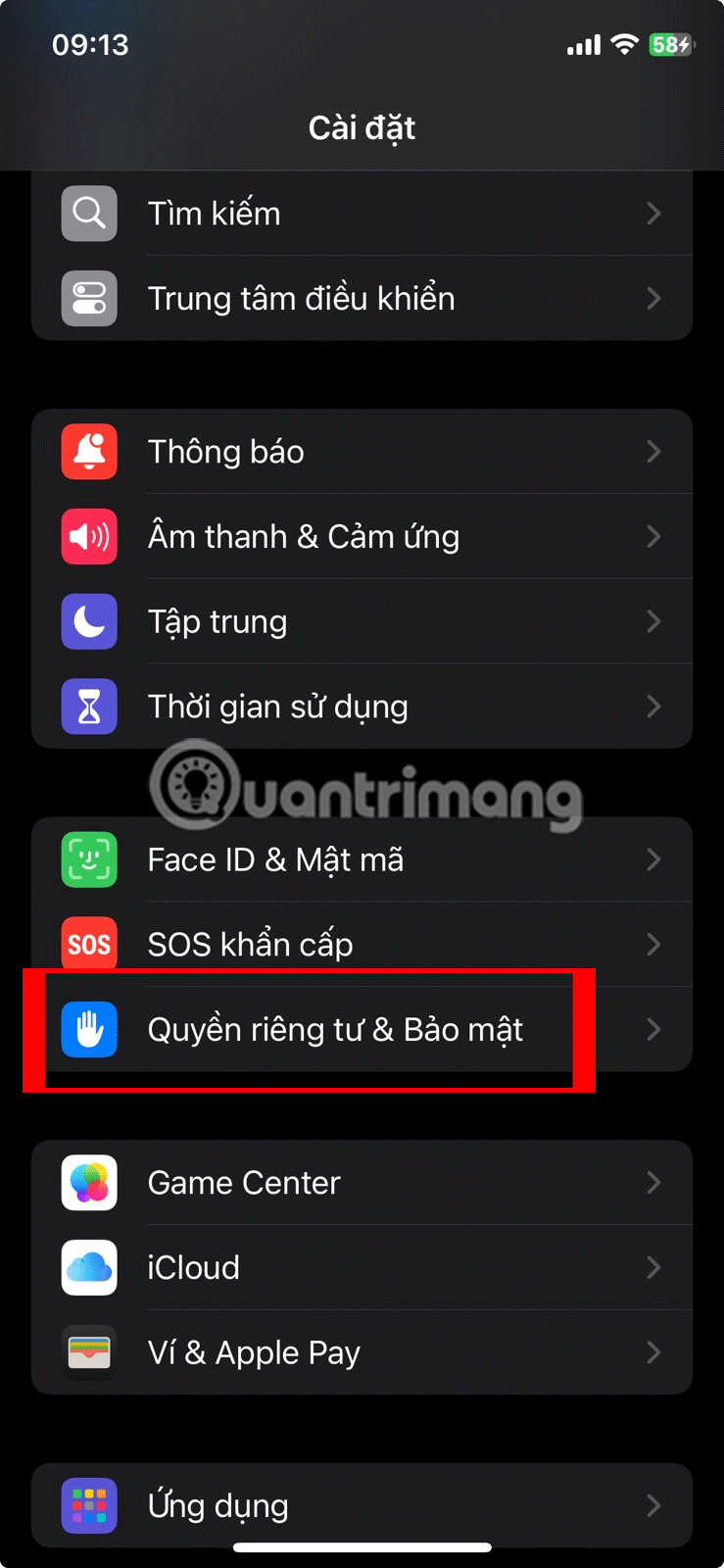
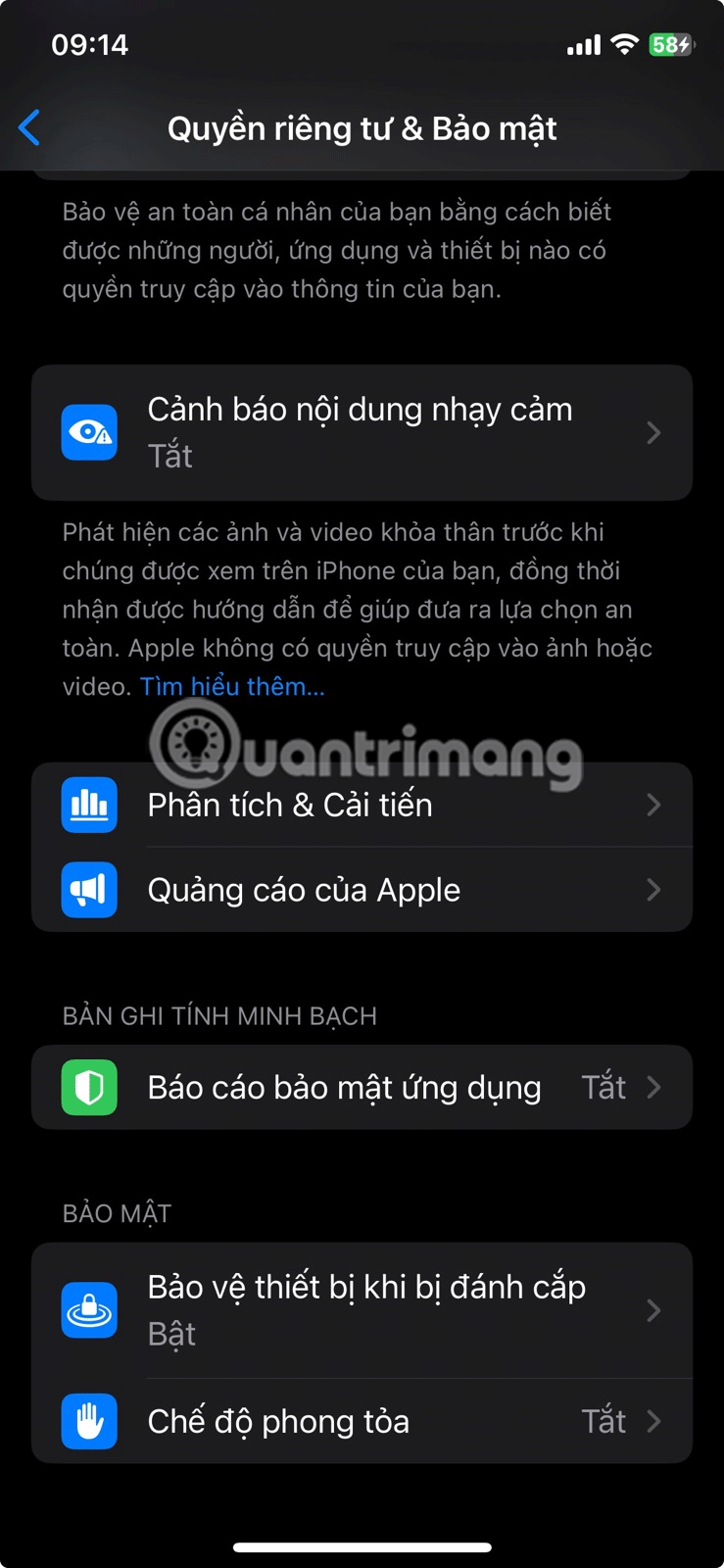

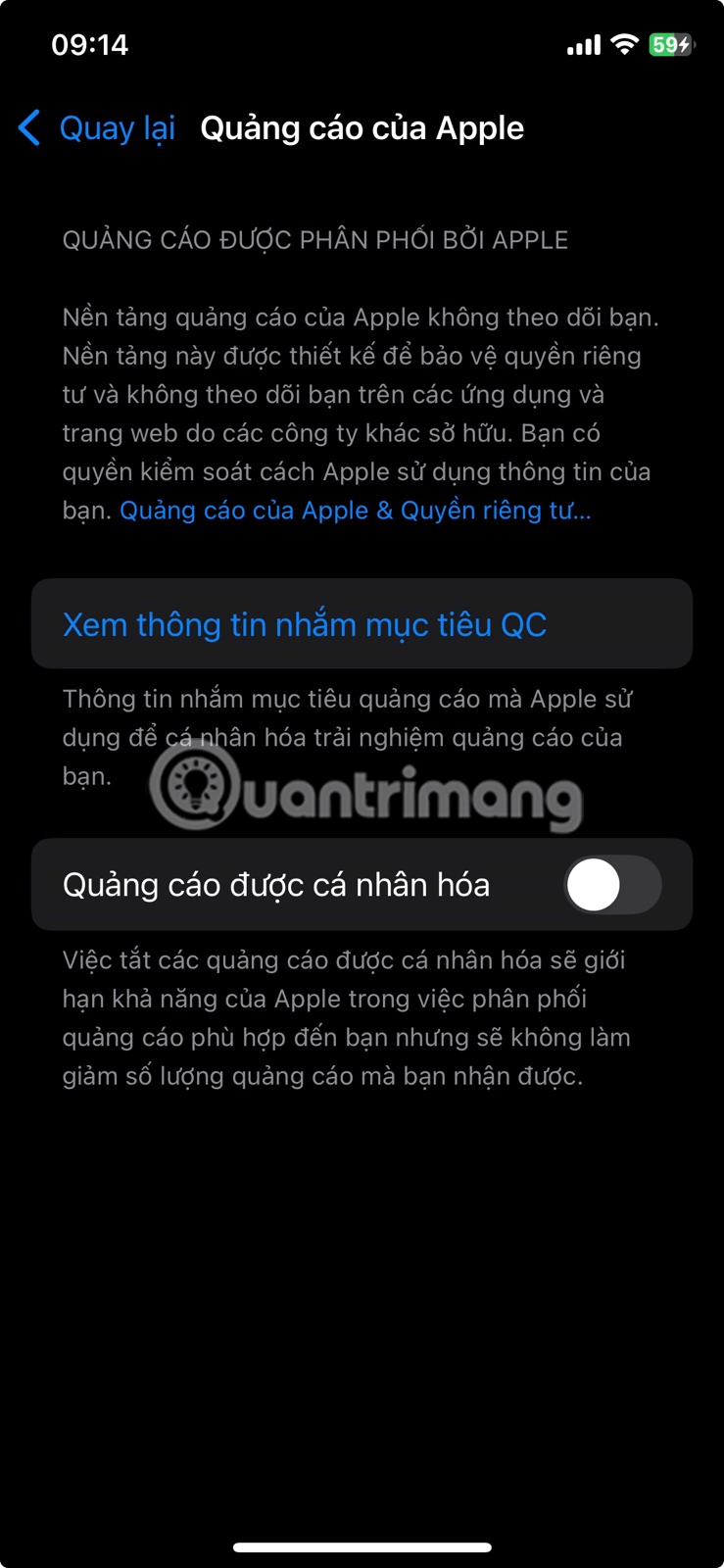
4. เพิ่มเวลาการล็อคอัตโนมัติ
โดยค่าเริ่มต้น ตัวจับเวลาการล็อคอัตโนมัติบน iPhone จะถูกตั้งไว้ที่ 30 วินาที ซึ่งถือว่าเร็วเกินไปสำหรับรสนิยมของหลายๆ คน เป็นเรื่องน่ารำคาญเมื่อโทรศัพท์ของคุณล็อคเร็วเกินไปหลังจากวางลงหรือหยุดใช้งานชั่วขณะ ในกรณีนั้น การตั้งเวลาล็อคอัตโนมัติที่ยาวนานขึ้นจึงสมเหตุสมผลมากกว่า
คุณควรเพิ่มตัวจับเวลาการล็อกอัตโนมัติเป็นหนึ่งนาที โดยไปที่การตั้งค่า > จอภาพและความสว่าง > ล็อกอัตโนมัติ จะทำให้คุณมีเวลาเพียงพอในการทำภารกิจให้เสร็จสิ้นโดยไม่ต้องกังวลว่าโทรศัพท์ของคุณจะถูกล็อคก่อนเวลา มันมีความสมดุลที่สมบูรณ์แบบ นั่นคือ ยาวเพียงพอที่จะสะดวกสบาย แต่ไม่นานเกินไปจนเสี่ยงต่อการสูญเสียแบตเตอรี่โดยไม่จำเป็น (หรือการเข้าถึงโดยไม่ได้รับอนุญาต) หากคุณลืมล็อกเครื่องด้วยตนเอง
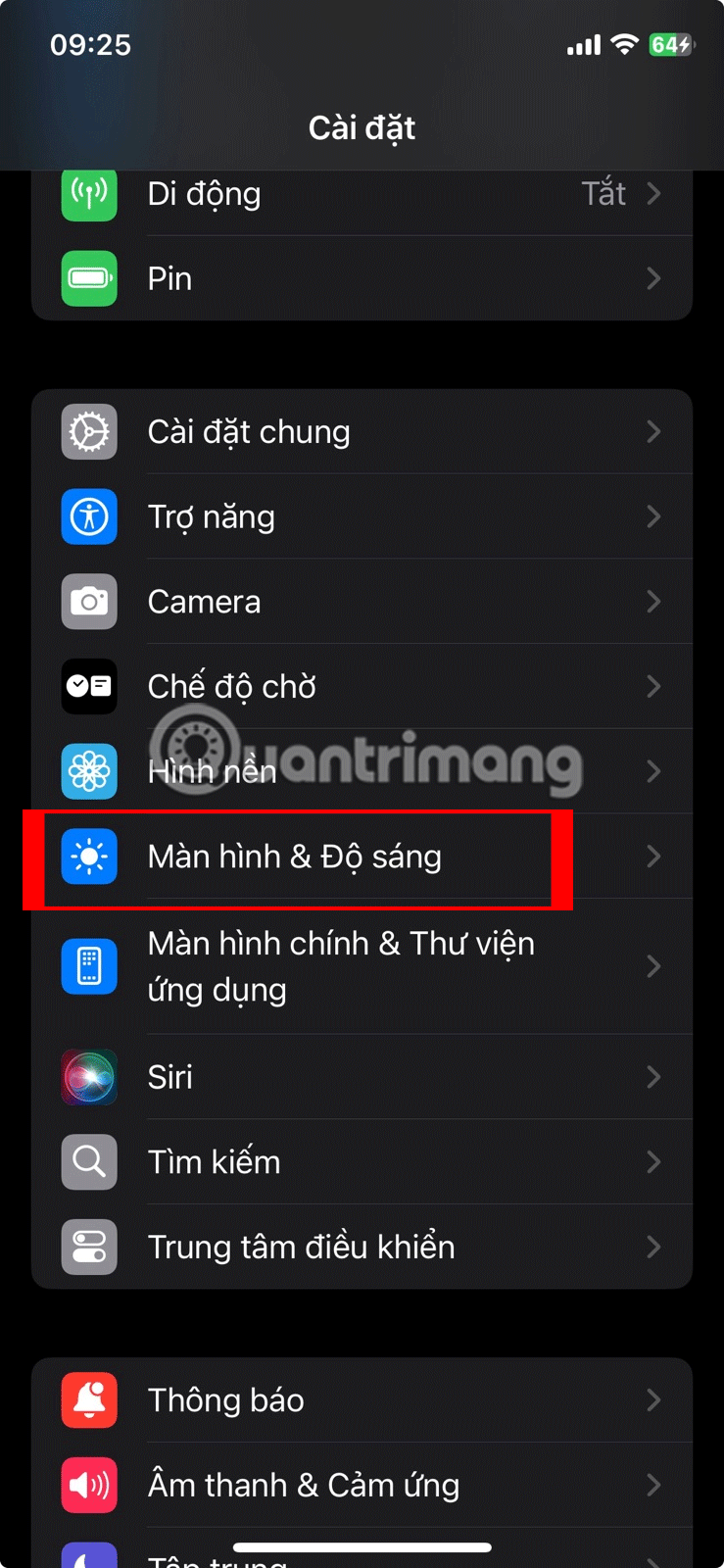
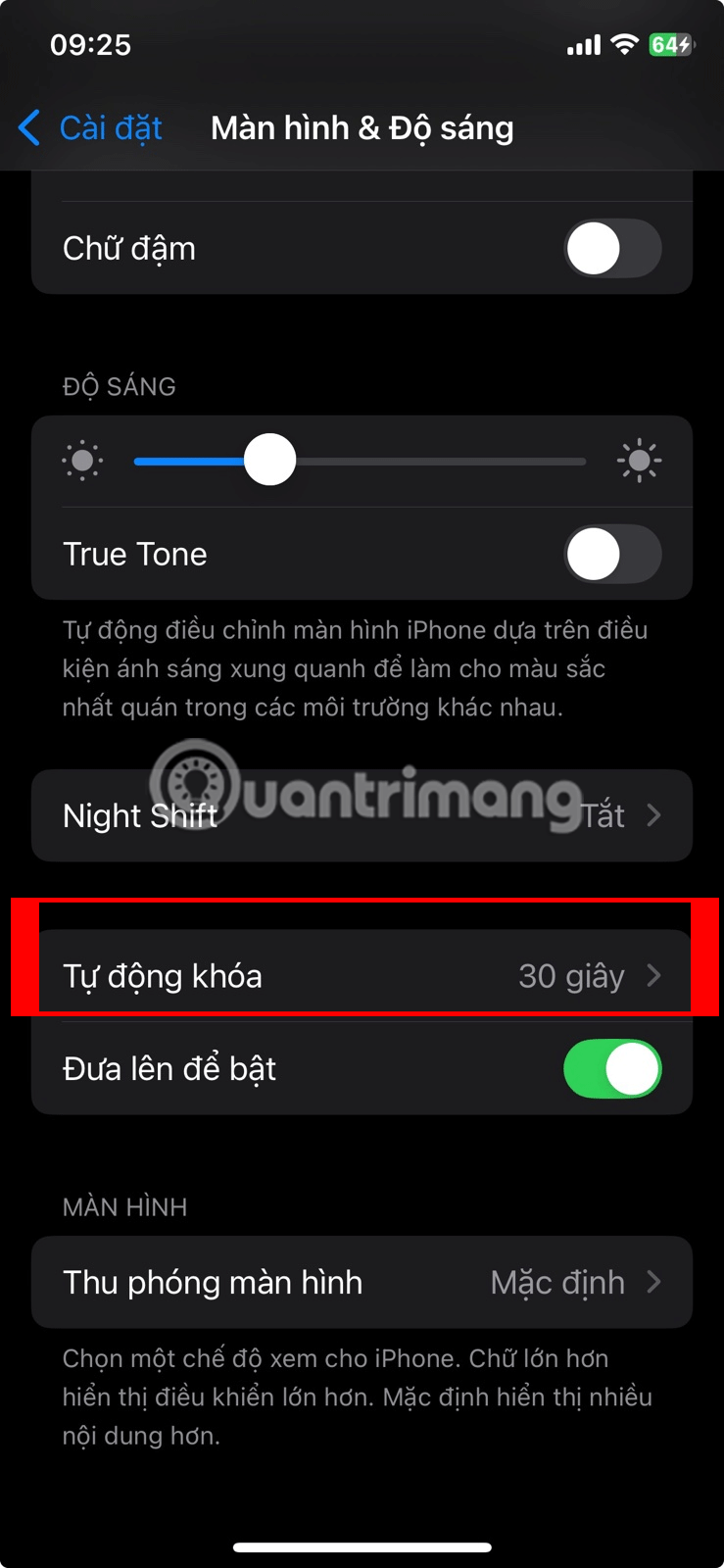
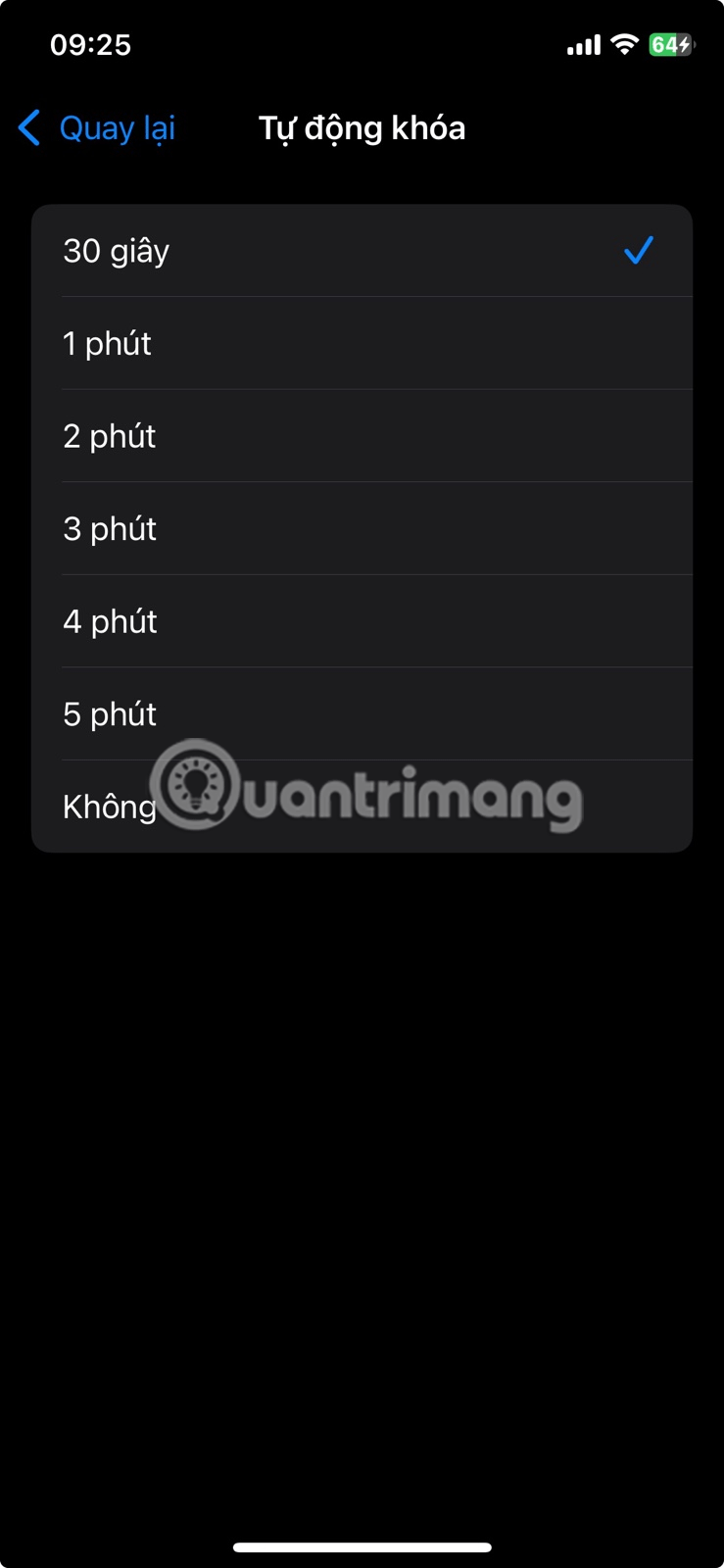
5. ปรับแต่งศูนย์ควบคุม
ศูนย์ควบคุมบน iPhone ช่วยให้เข้าถึงการตั้งค่าและคุณสมบัติที่สำคัญได้อย่างรวดเร็ว เพื่อให้มีประโยชน์มากยิ่งขึ้น โปรดปรับแต่งโดยการเพิ่มทางลัดที่คุณชื่นชอบ เช่น Apple TV Remote, Shazam และ Notes ด้วยวิธีนี้ คุณสามารถเข้าถึงคุณสมบัติที่คุณต้องการได้เพียงแค่ปัด
นอกจากนี้ การลบหรือย้ายทางลัดที่คุณไม่ได้ใช้บ่อยก็เป็นความคิดที่ดีเช่นกัน ตัวอย่างเช่น หากคุณแทบไม่ได้ใช้งานปุ่มลัดกล้องหรือตัวจับเวลาในศูนย์ควบคุม ให้ลบปุ่มเหล่านั้นออก สำหรับเครื่องมืออื่น ๆ ขอแนะนำให้ย้ายไปยังหน้าอื่นเพื่อให้เป็นระเบียบและจัดเค้าโครงได้ชัดเจนยิ่งขึ้น
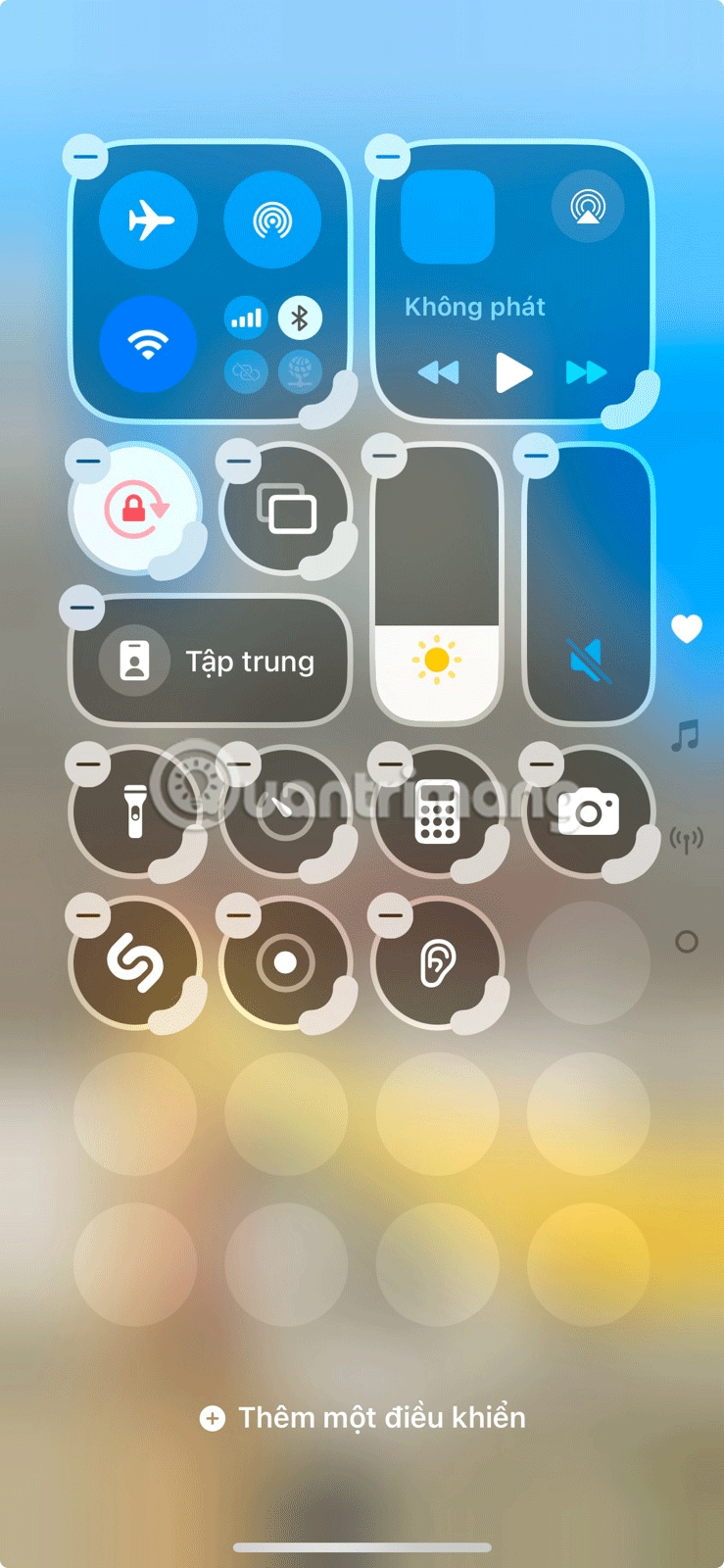

เพื่อความปลอดภัยยิ่งขึ้น ให้ปิดการใช้งานการเข้าถึงศูนย์ควบคุมบนหน้าจอล็อก โดยไปที่การตั้งค่า > Face ID และรหัสผ่าน > อนุญาตให้เข้าถึงขณะล็อกและปิด ปุ่ม ศูนย์ควบคุมตอนนี้คุณไม่จำเป็นต้องกังวลว่าใครจะสามารถเข้าถึงเครื่องมือเหล่านั้นได้โดยไม่ต้องปลดล็อกโทรศัพท์ของคุณ
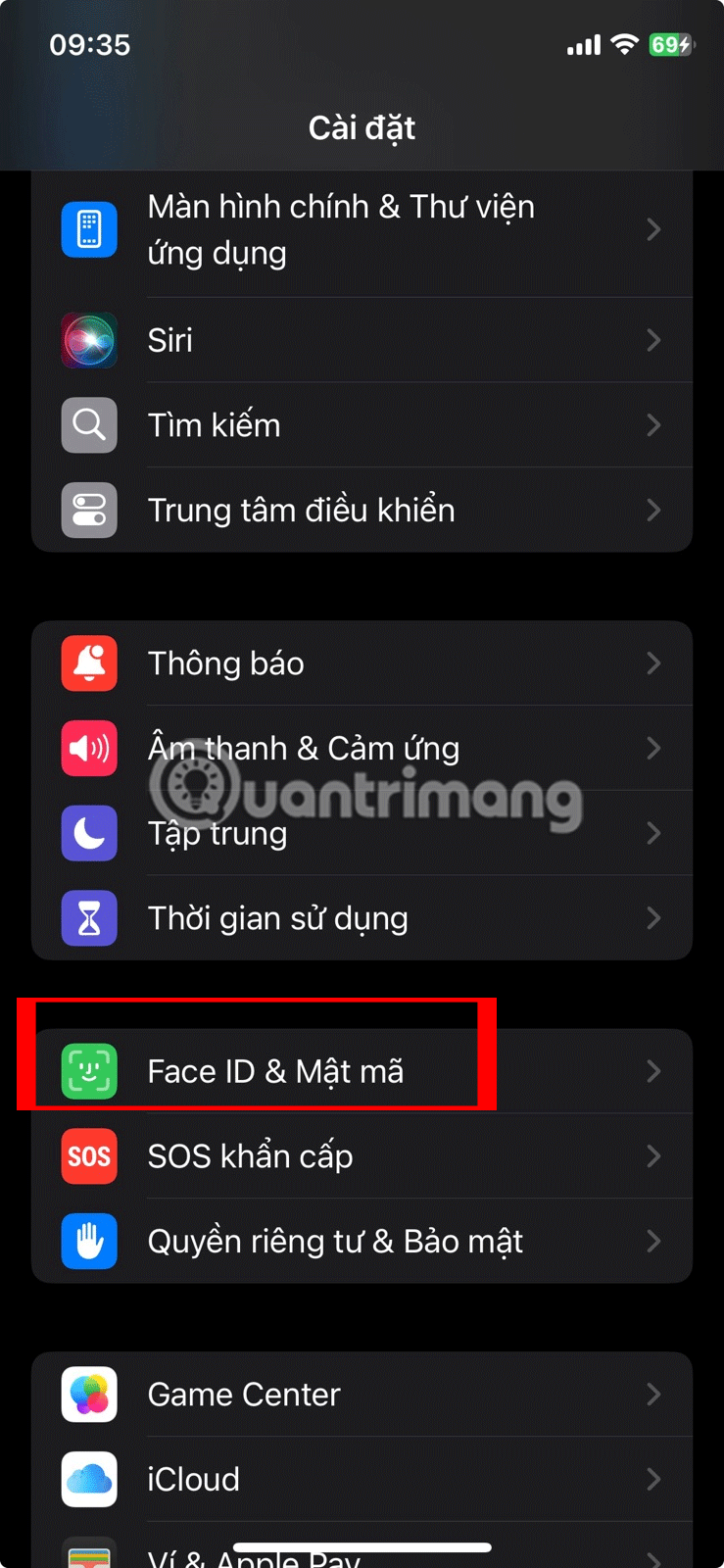
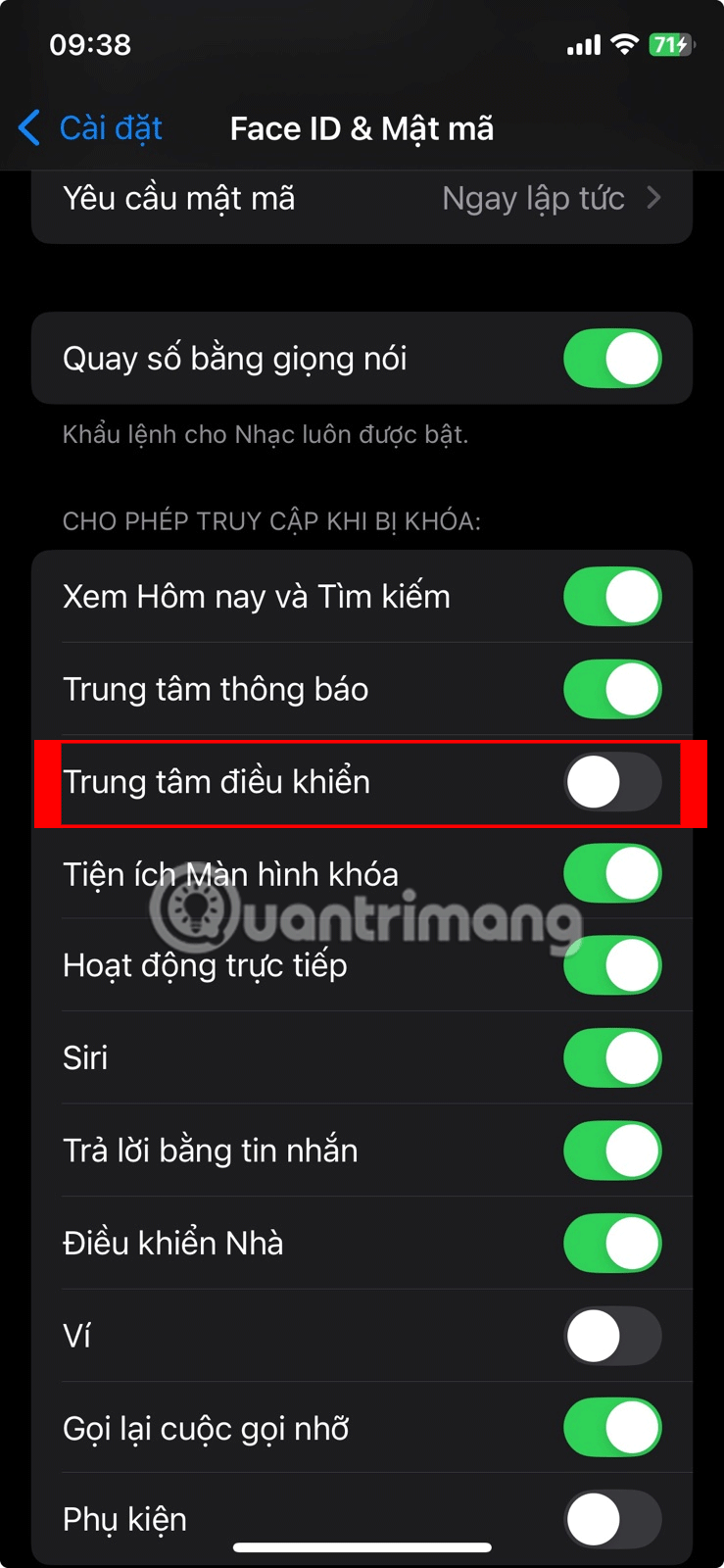
6. ปิดการสำรองข้อมูลผ่านเซลลูลาร์
แม้ว่า iPhone จะรองรับ 5G แต่แผนข้อมูลมักจะจำกัด ดังนั้นควรระวังอย่าใช้จนหมดในขณะเดินทาง เพื่อหลีกเลี่ยงการใช้ข้อมูลที่ไม่จำเป็น ขอแนะนำให้ปิดตัวเลือกในการสำรองข้อมูลผ่านข้อมูลเซลลูลาร์ในการตั้งค่า iCloud
ไปที่การตั้งค่า > [ชื่อของคุณ] > iCloud > การสำรองข้อมูล iCloudและปิดการสลับสำรองข้อมูลผ่านเซลลูลาร์ ขณะนี้ iPhone จะสำรองข้อมูล iCloud ผ่าน Wi-Fi เท่านั้น วิธีนี้ช่วยประหยัดข้อมูลและหลีกเลี่ยงความประหลาดใจเมื่อต้องชำระบิลในตอนสิ้นเดือน
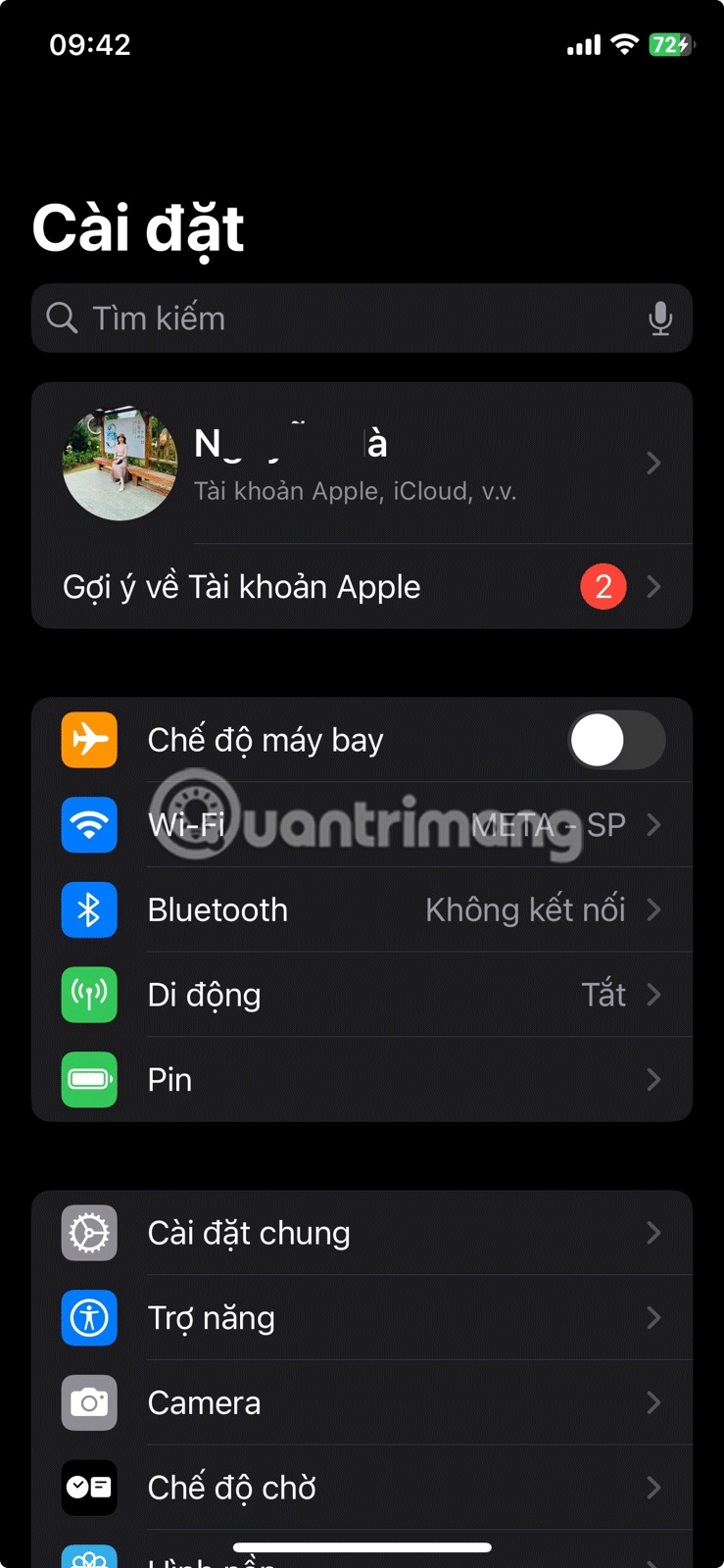
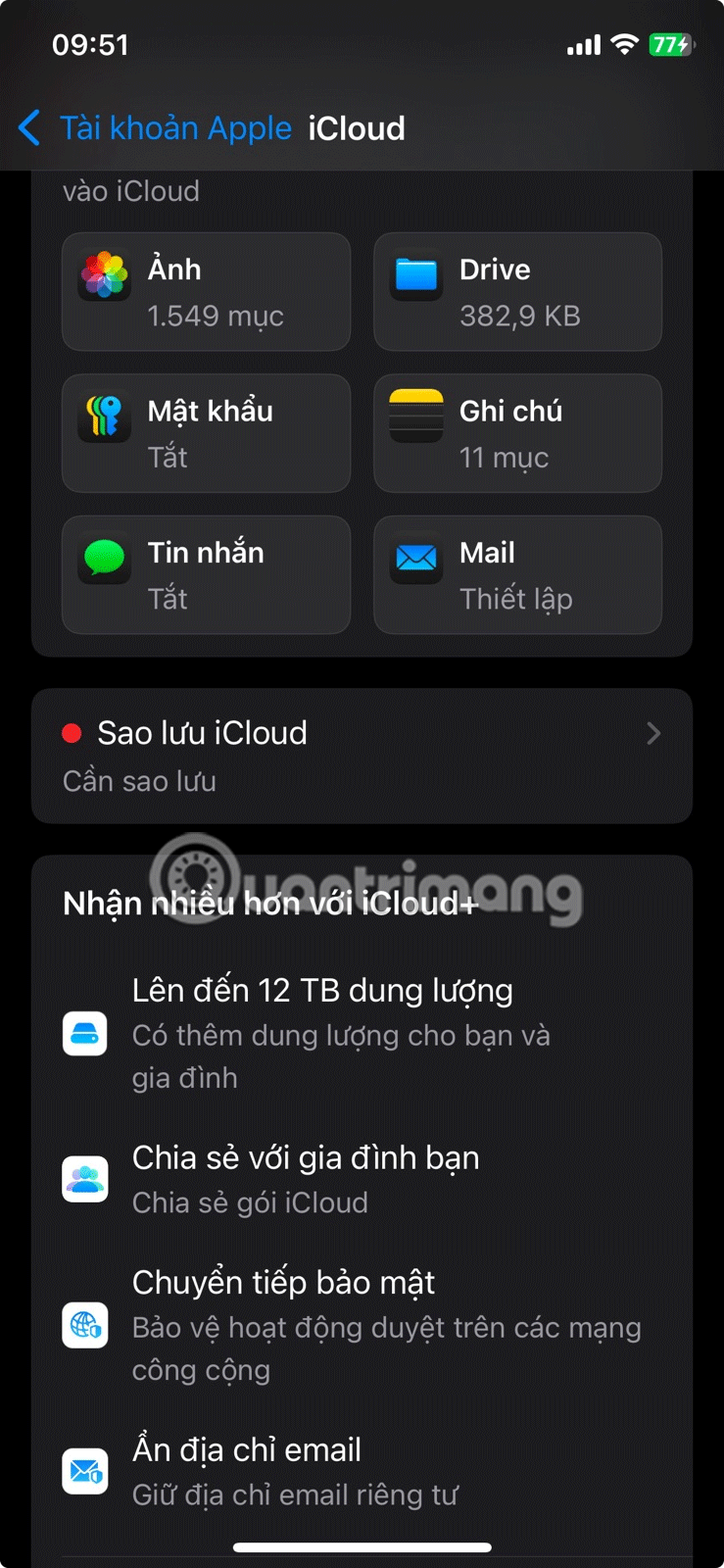
7. จัดการการรีเฟรชแอปพื้นหลัง
แม้ว่าการเปิดใช้งานการรีเฟรชแอปพื้นหลังบน iPhone จะเป็นสิ่งสำคัญสำหรับการซิงค์ข้อมูลและรับการแจ้งเตือนโดยไม่ชักช้า แต่ก็ไม่จำเป็นต้องเปิดใช้งานคุณสมบัตินี้สำหรับทุกแอป เพื่อประหยัดแบตเตอรี่และลดการใช้ข้อมูล ให้ปิดคุณสมบัตินี้สำหรับเกม โปรแกรมอ่านข่าว และแอปอื่นๆ ที่คุณไม่ได้ใช้บ่อยนัก
มันเป็นเรื่องง่ายมาก สิ่งที่คุณต้องทำคือไปที่การตั้งค่า > ทั่วไป > รีเฟรชแอปพื้นหลังและใช้ปุ่มสลับเพื่อปิดการรีเฟรชแอปพื้นหลังสำหรับแอปที่ไม่จำเป็น
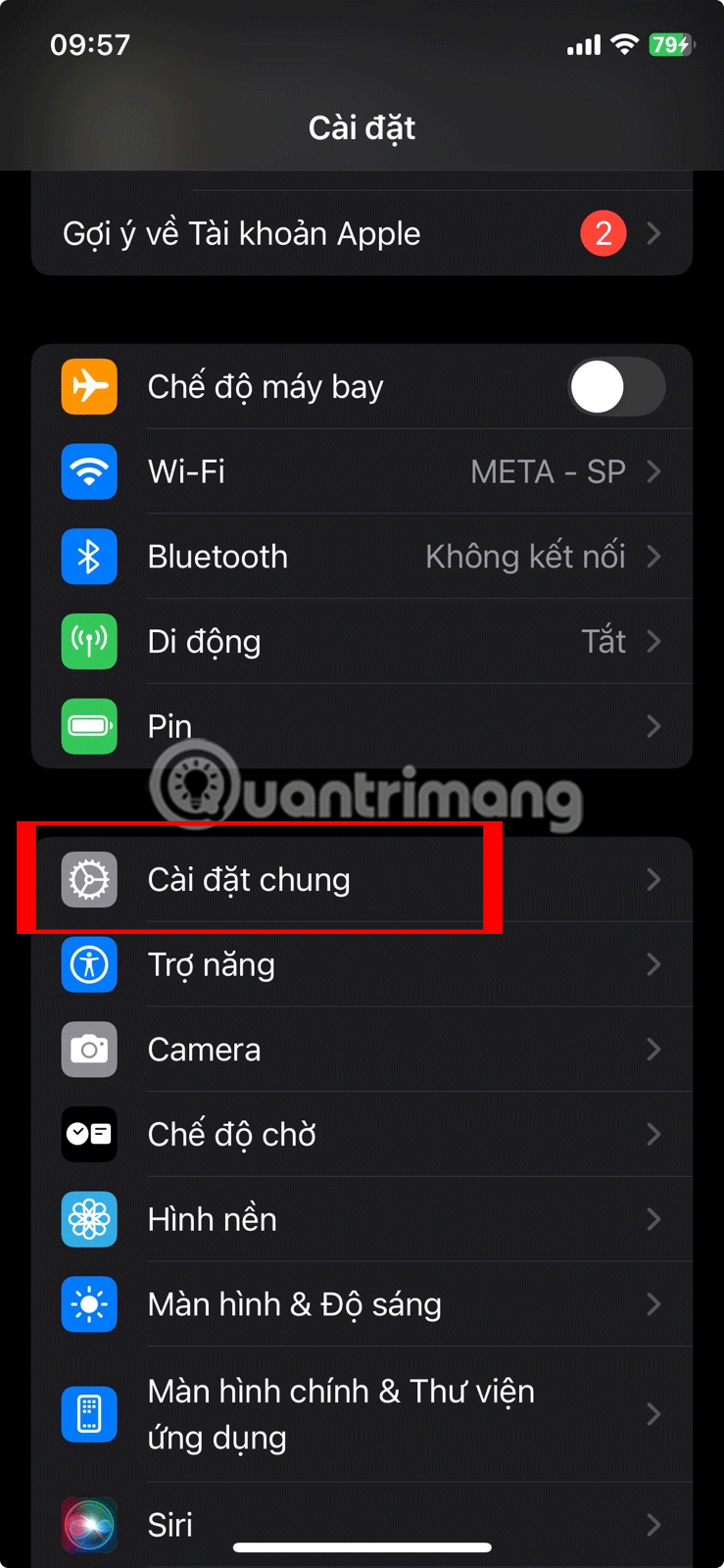
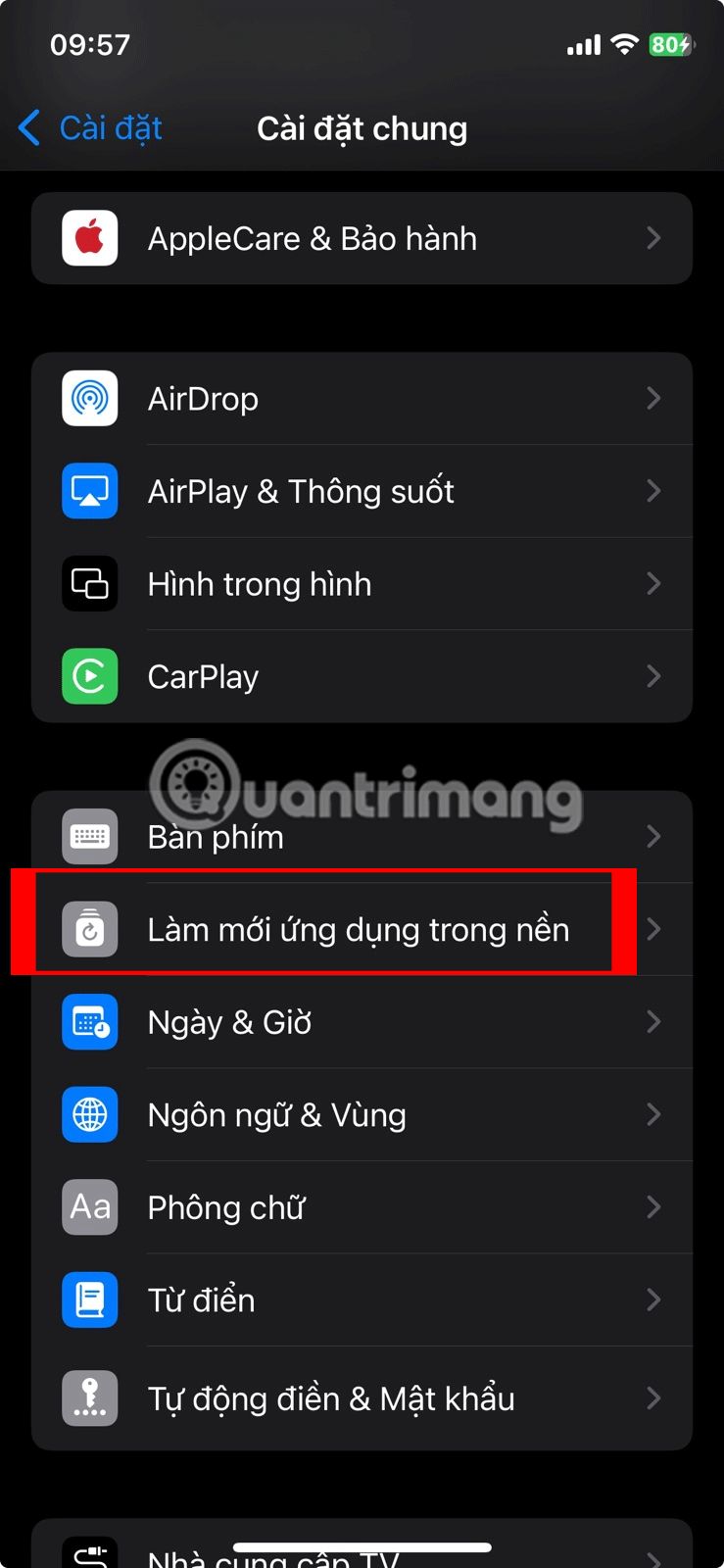
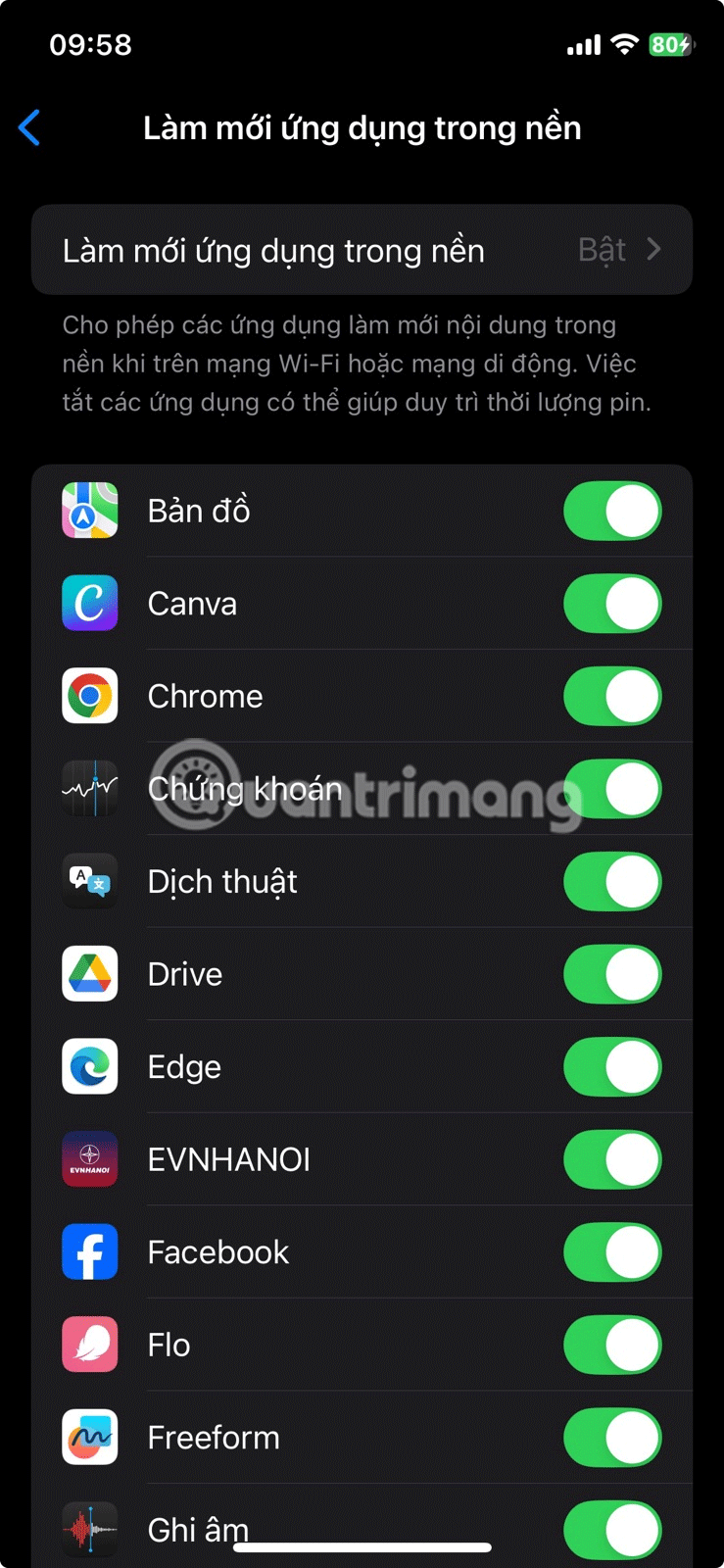
8. เปลี่ยนแอปเริ่มต้น
แอปเริ่มต้นของ Apple นั้นดีอยู่แล้ว แต่คุณสามารถใช้แอปทางเลือกอื่นๆ ที่เหมาะกับความต้องการของคุณได้ดีกว่า ตัวอย่างเช่น คุณสามารถสลับจาก Safari เป็นเบราว์เซอร์ Chrome ได้เนื่องจากสามารถซิงค์กับคอมพิวเตอร์ Windows 11 และอุปกรณ์อื่น ๆ ที่ไม่ใช่ของ Apple ได้อย่างราบรื่น ซึ่งช่วยให้คุณสามารถดำเนินการต่อจากจุดที่คุณค้างไว้ ไม่ว่าคุณจะใช้อุปกรณ์ใดก็ตาม
การเปลี่ยนแปลงอีกอย่างที่ต้องทำคือกา��ตั้งค่าGmailเป็นแอปอีเมลเริ่มต้นของคุณ นอกจากนี้ หลายๆ คนยังชอบใช้ตัวจัดการรหัสผ่านของ Chrome มากกว่าแอป Passwords ของ Apple ในการจัดเก็บรหัสผ่านของพวกเขา
โชคดีที่ iOS ทำให้การปรับเปลี่ยนเหล่านี้เป็นเรื่องง่าย ไปที่การตั้งค่า > แอป > แอปเริ่มต้นและทำการเปลี่ยนแปลงทั้งหมดนี้ภายในไม่กี่วินาที
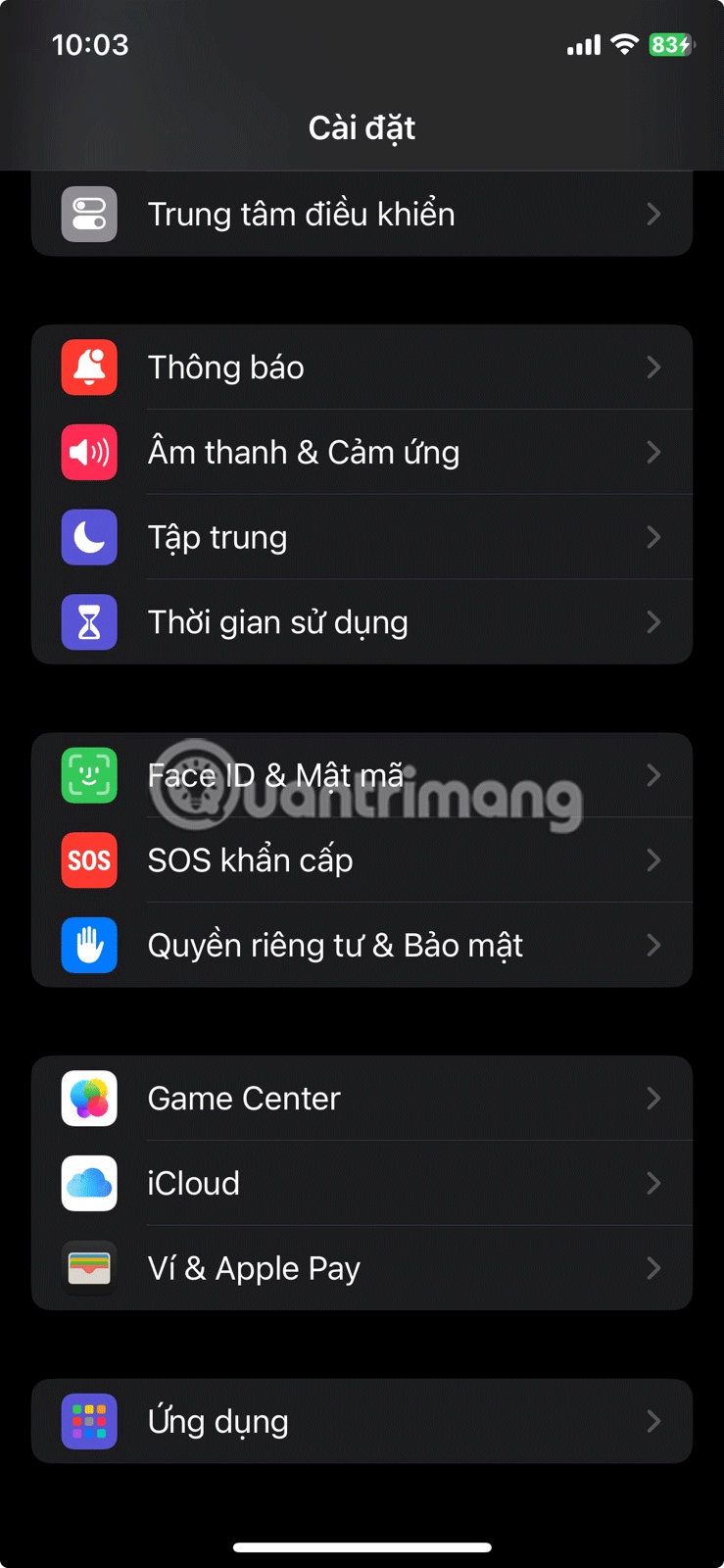
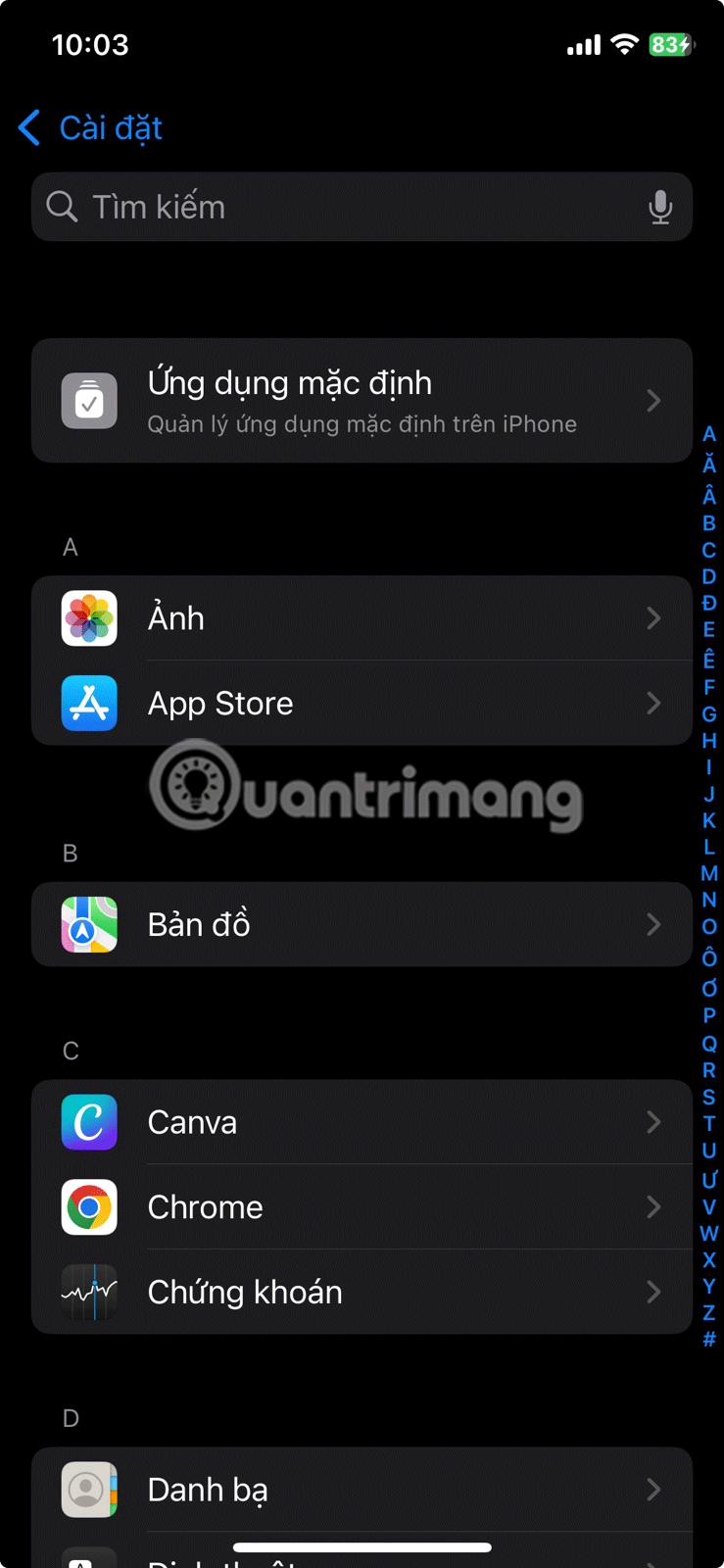
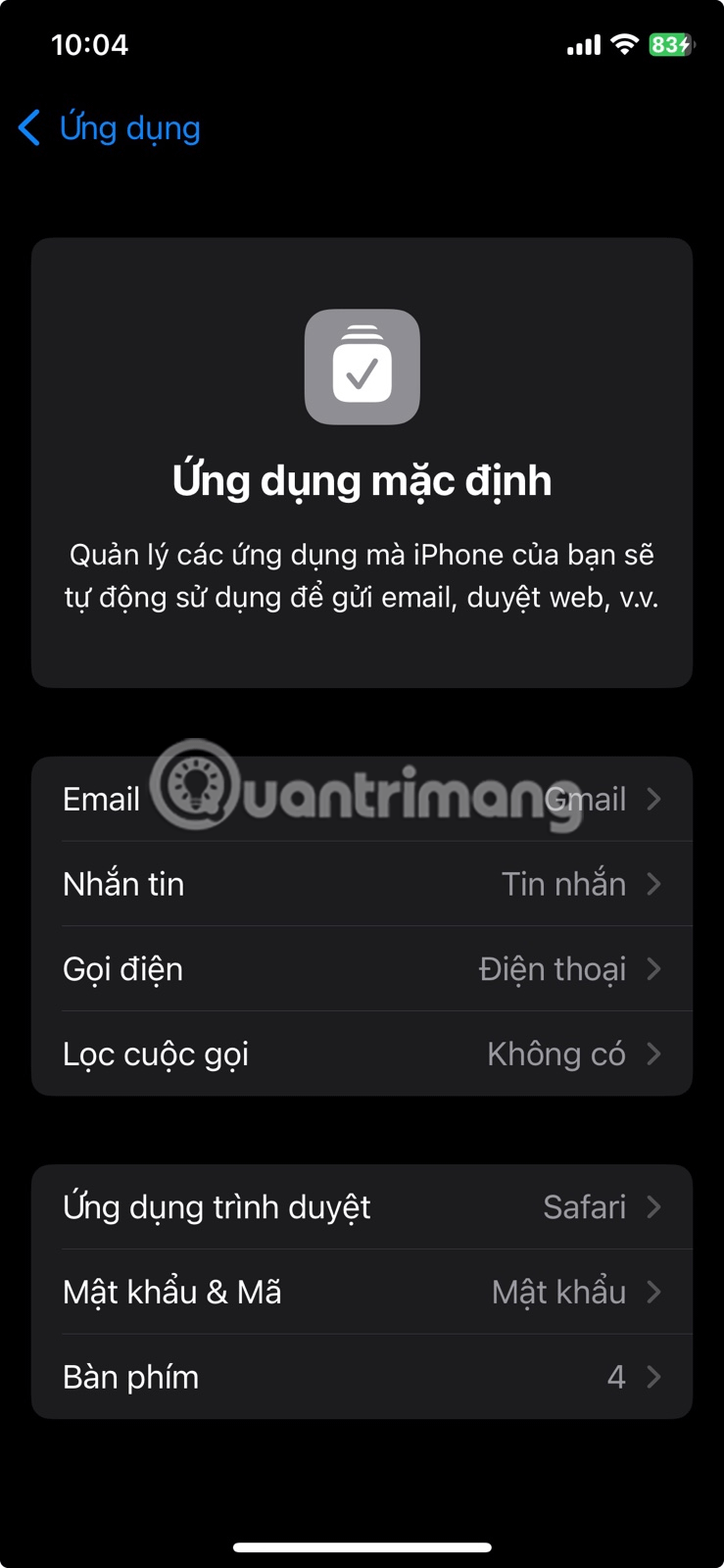
9. เปิดใช้งานปุ่มลัดการแตะด้านหลังและ AssistiveTouch
iOS นำเสนอคุณสมบัติการเข้าถึงที่มีประโยชน์บางอย่างที่ไม่ได้เปิดใช้งานตามค่าเริ่มต้น เช่น แตะด้านหลัง เปิดใช้ฟีเจอร์นี้บน iPhone ของคุณ และตั้งค่าแตะสองครั้งเพื่อล็อกหน้าจอและแตะสามครั้งเพื่อจับภาพหน้าจอ คุณสมบัตินี้สะดวกอย่างยิ่งและทำให้การทำงานทั่วไปเหล่านี้รวดเร็วยิ่งขึ้นมาก
เปิด AssistiveTouch ด้วย คุณสมบัตินี้จะเพิ่มไอคอนลอยบนหน้าจอ iPhone ช่วยให้เข้าถึงฟังก์ชันต่างๆ ที่คุณใช้บ่อยๆ ได้อย่างง่ายดาย ไม่ว่าจะเป็นการเปิดใช้งาน Siri อย่างรวดเร็วหรือรีสตาร์ท iPhone คุณสมบัตินี้จะทำให้กระบวนการทำงานมีประสิทธิภาพขึ้นและประหยัดเวลา นอกจากนี้คุณสมบัตินี้ยังปรับแต่งได้ ดังนั้นคุณสามารถปรับเปลี่ยนตามการใช้งานของคุณได้
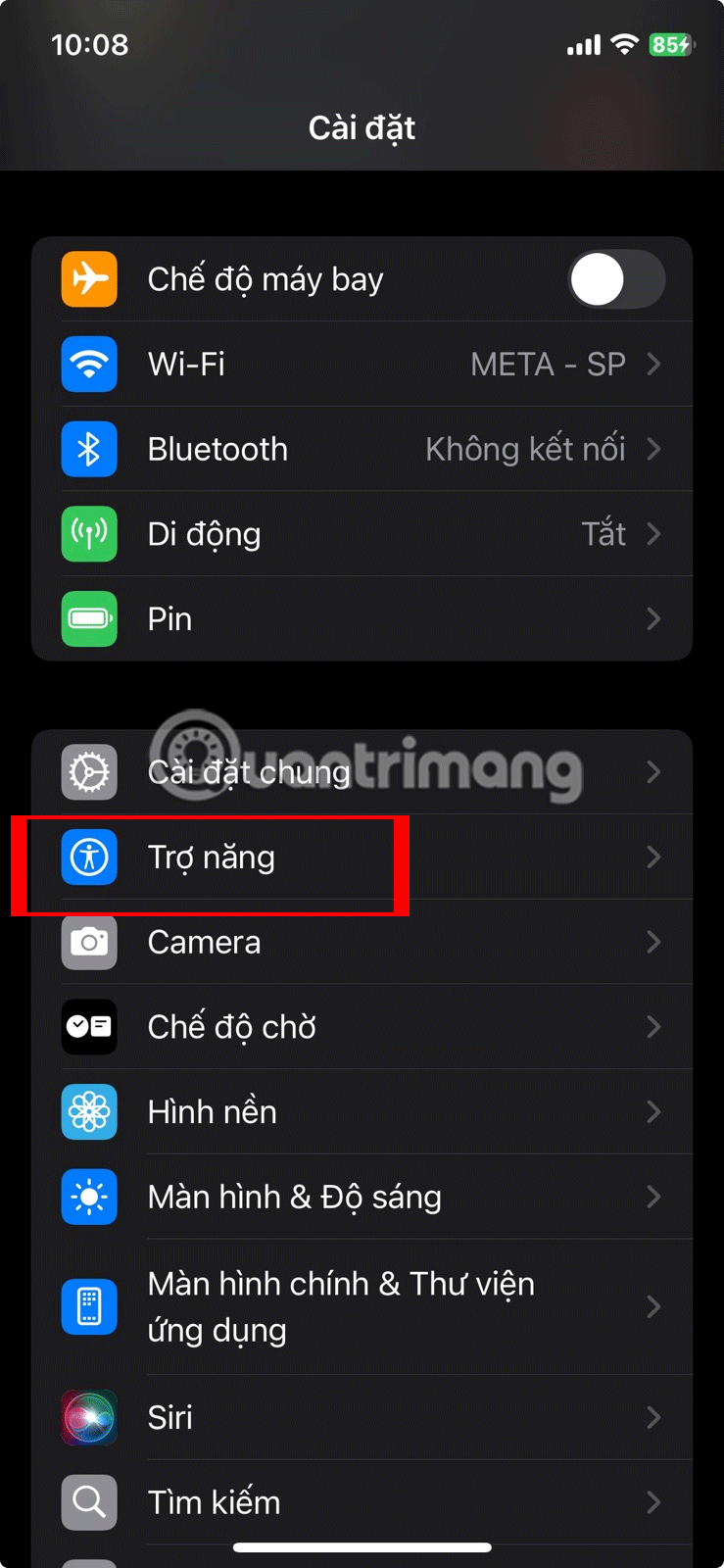
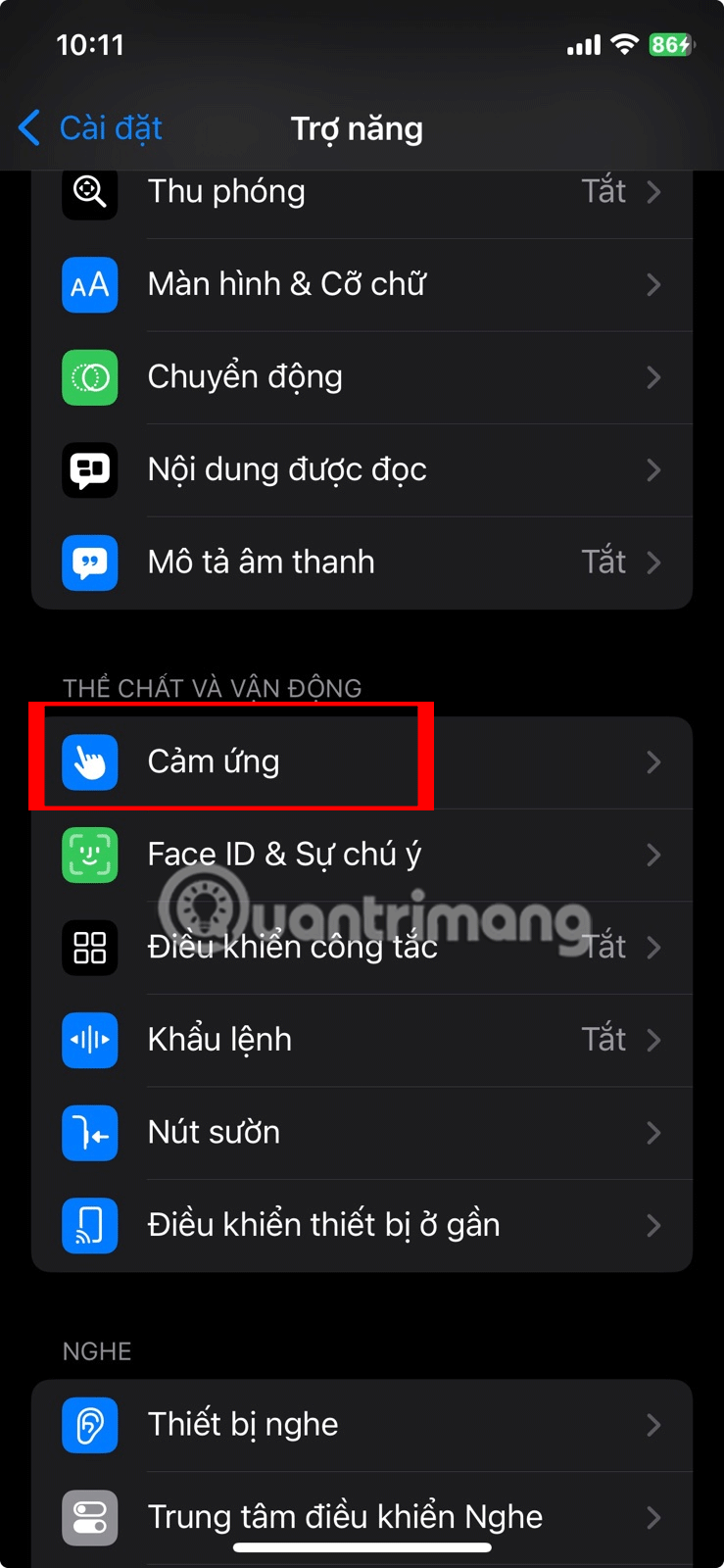
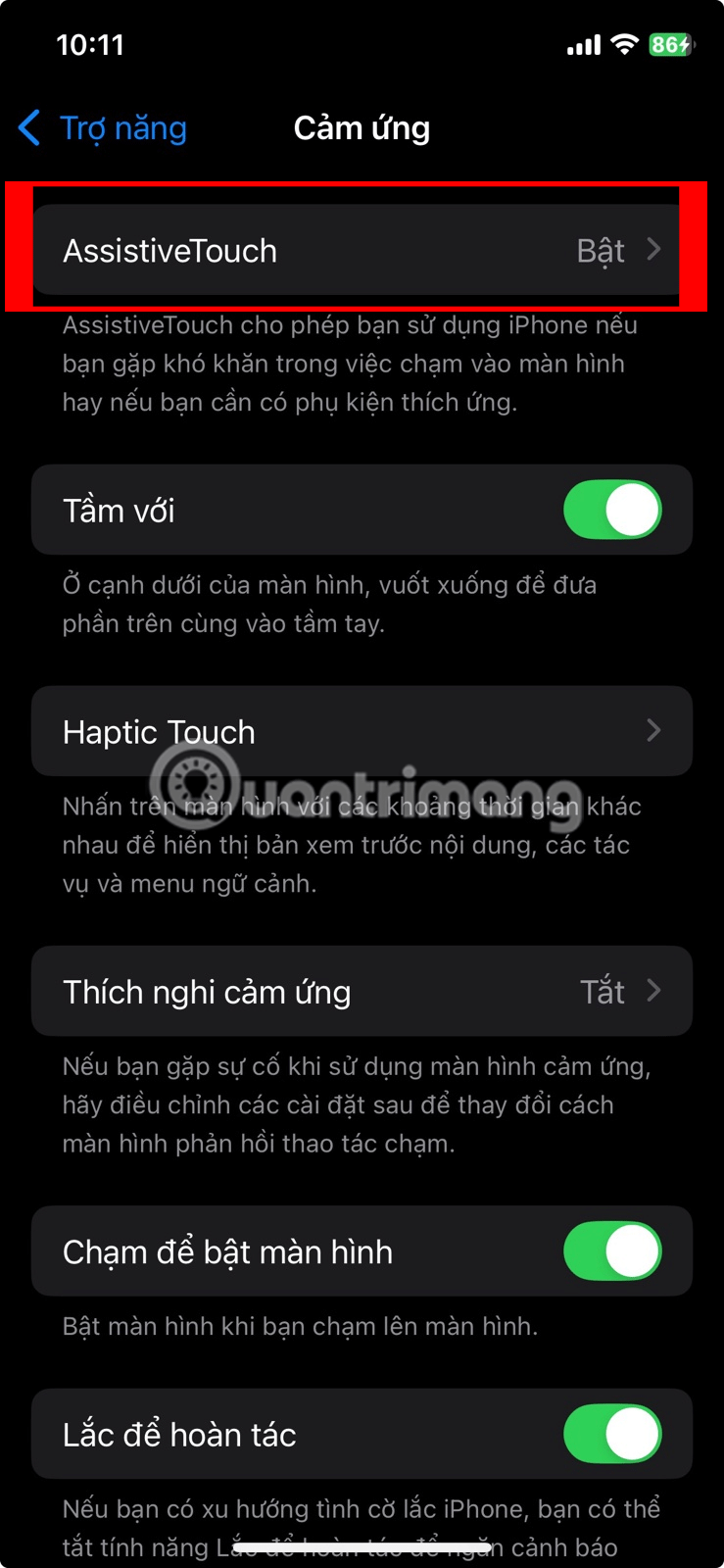
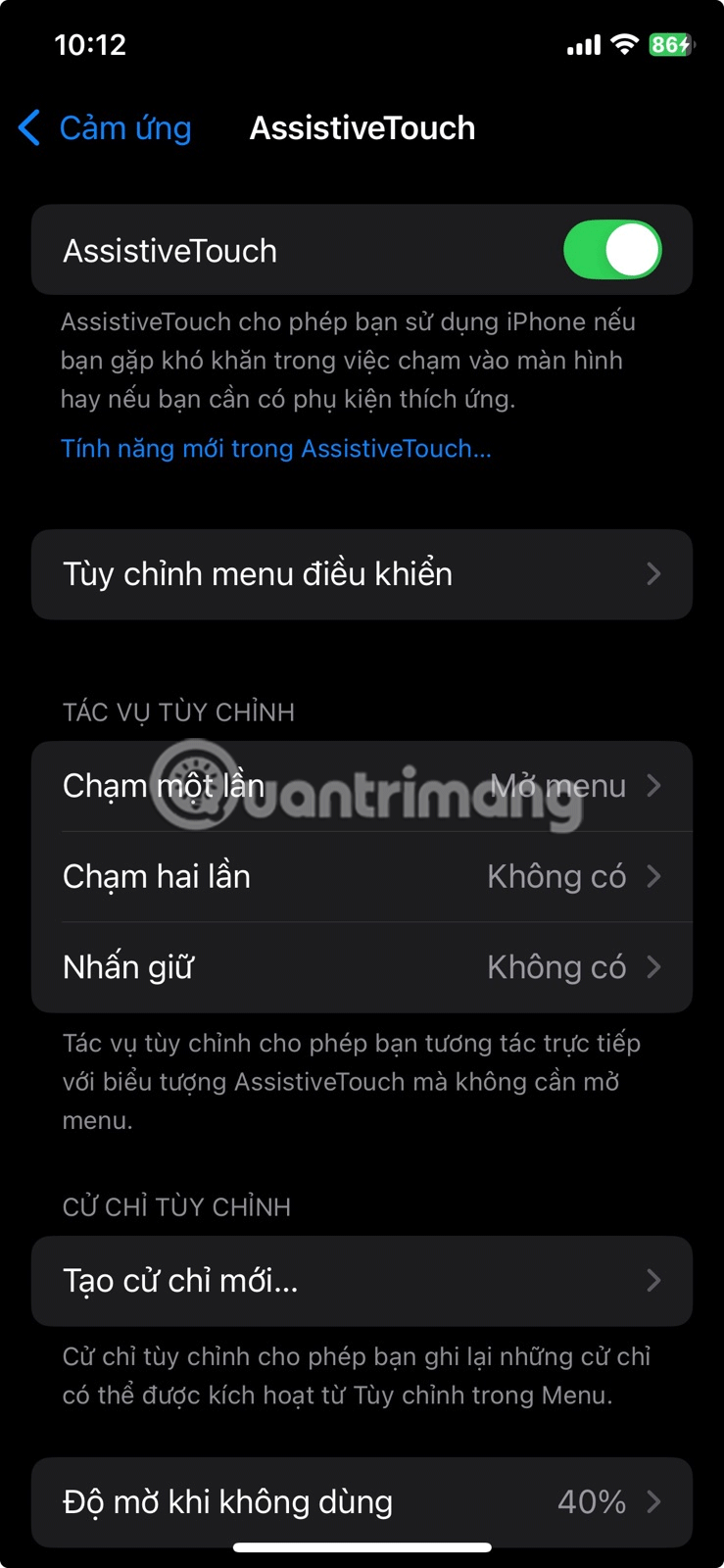
แม้ว่าการกำหนดค่าเริ่มต้นของ Apple จะดีสำหรับหลายๆ คน แต่การปรับแต่งการตั้งค่าเหล่านี้เพื่อให้เหมาะกับความต้องการของคุณเองนั้นสามารถปรับปรุงประสบการณ์ iPhone ของคุณได้อย่างแท้จริง การทำการเปลี่ยนแปลงเหล่านี้ทันทีตั้งแต่เริ่มต้นจะช่วยให้ iPhone ของคุณทำงานได้ตามที่คุณต้องการตั้งแต่เริ่มต้น แน่นอนว่าความชอบของทุกคนต่างกัน ดังนั้นอย่าลังเลที่จะสำรวจตัวเลือกเหล่านี้และปรับแต่งสิ่งที่เหมาะกับคุณที่สุด
คุณยังสามารถอ้างอิงบทความเกี่ยวกับเคล็ดลับและเทคนิค iPhone ด้านล่างนี้ได้: